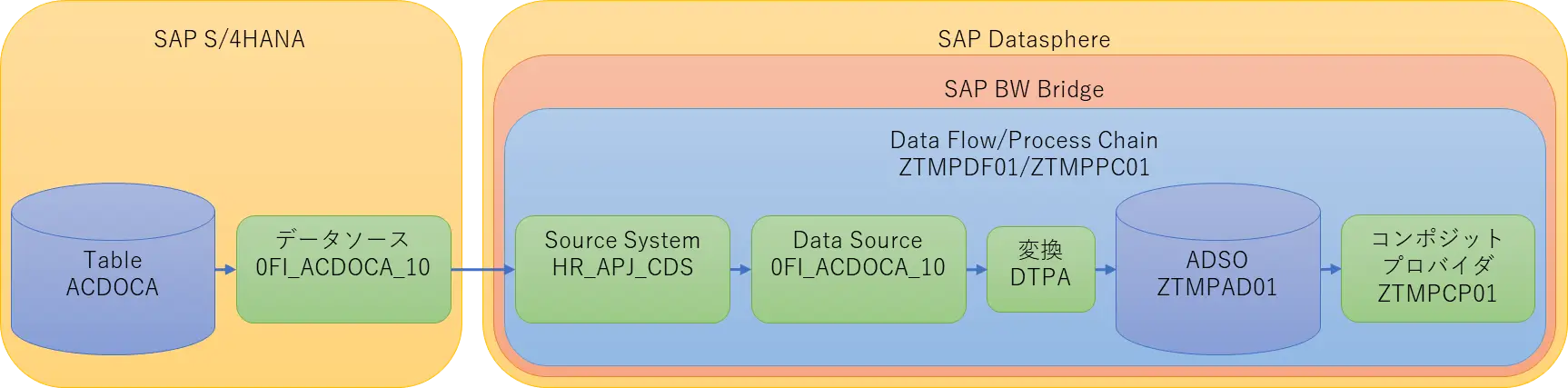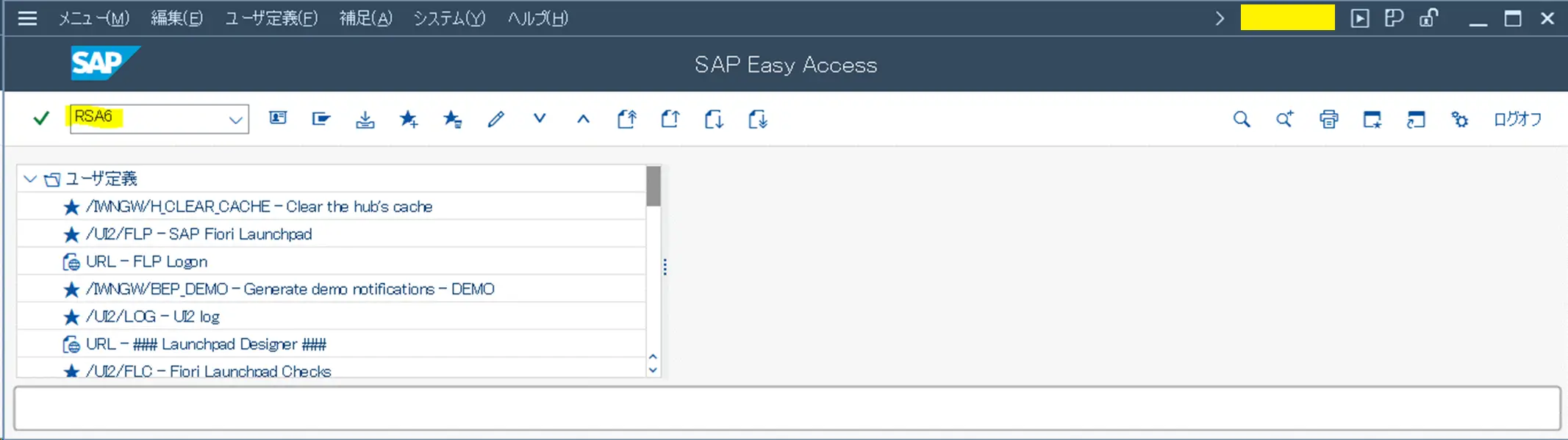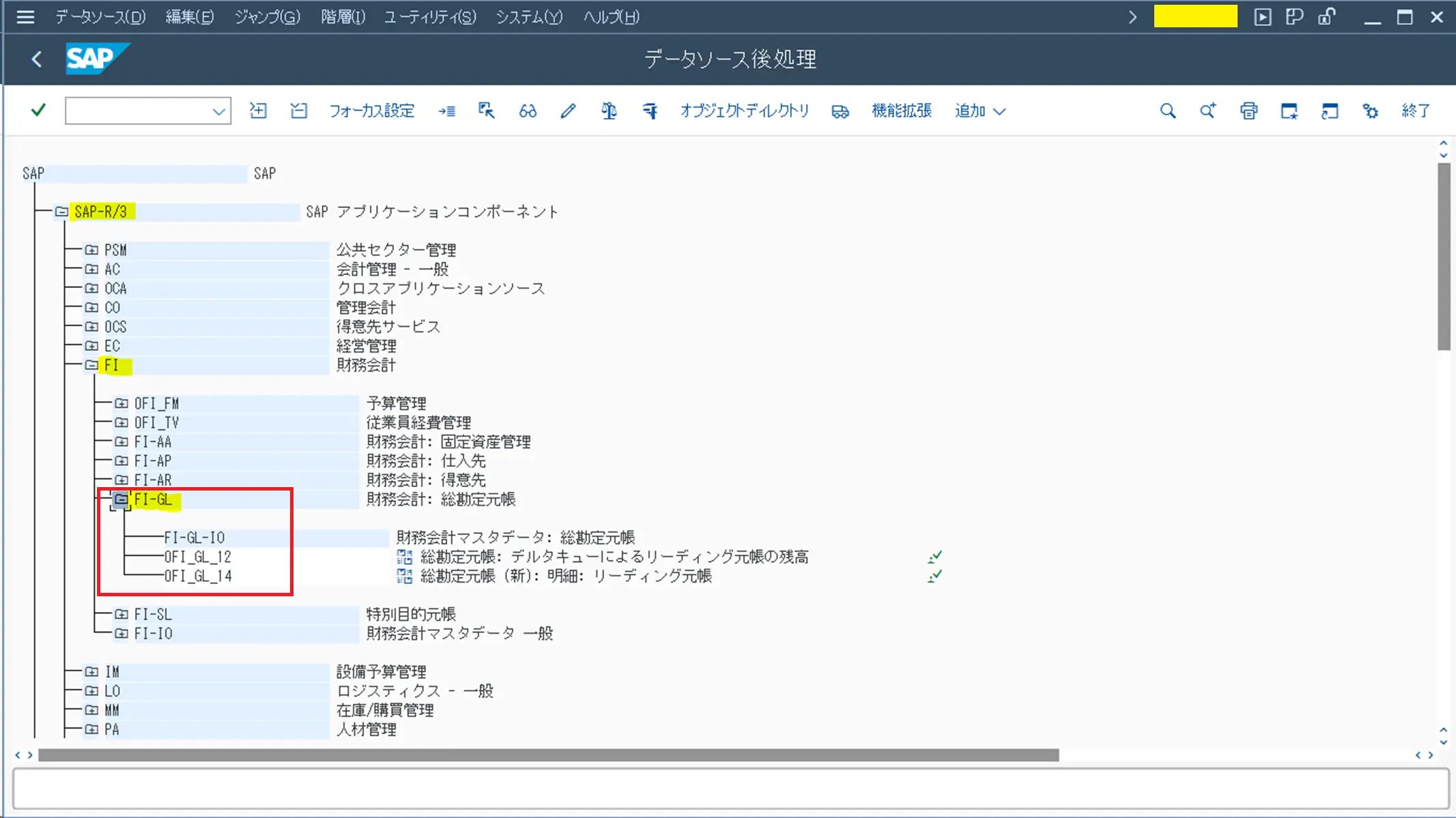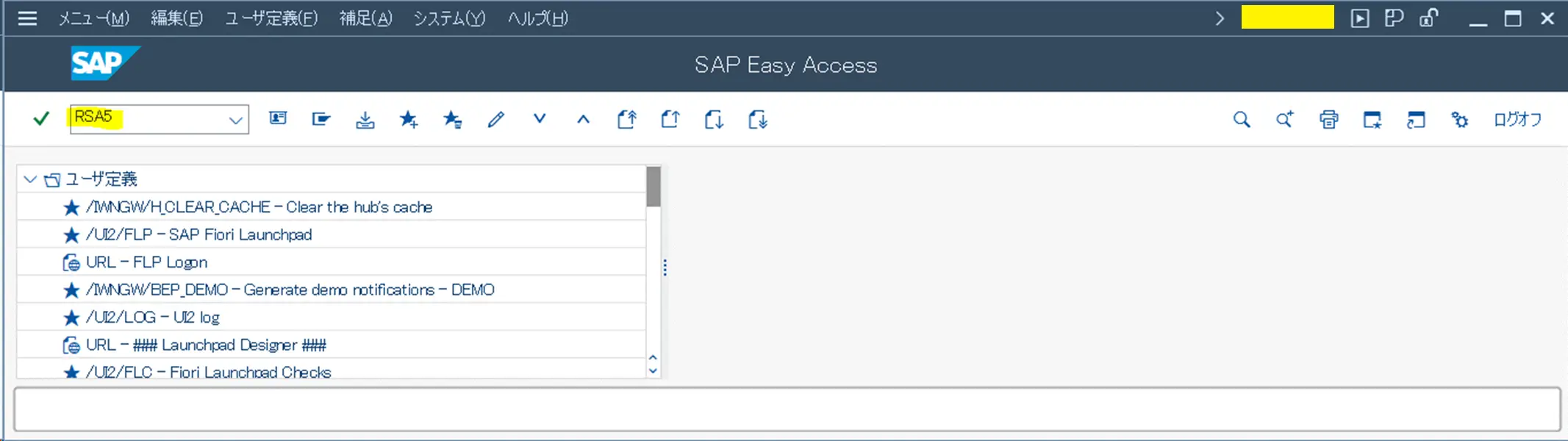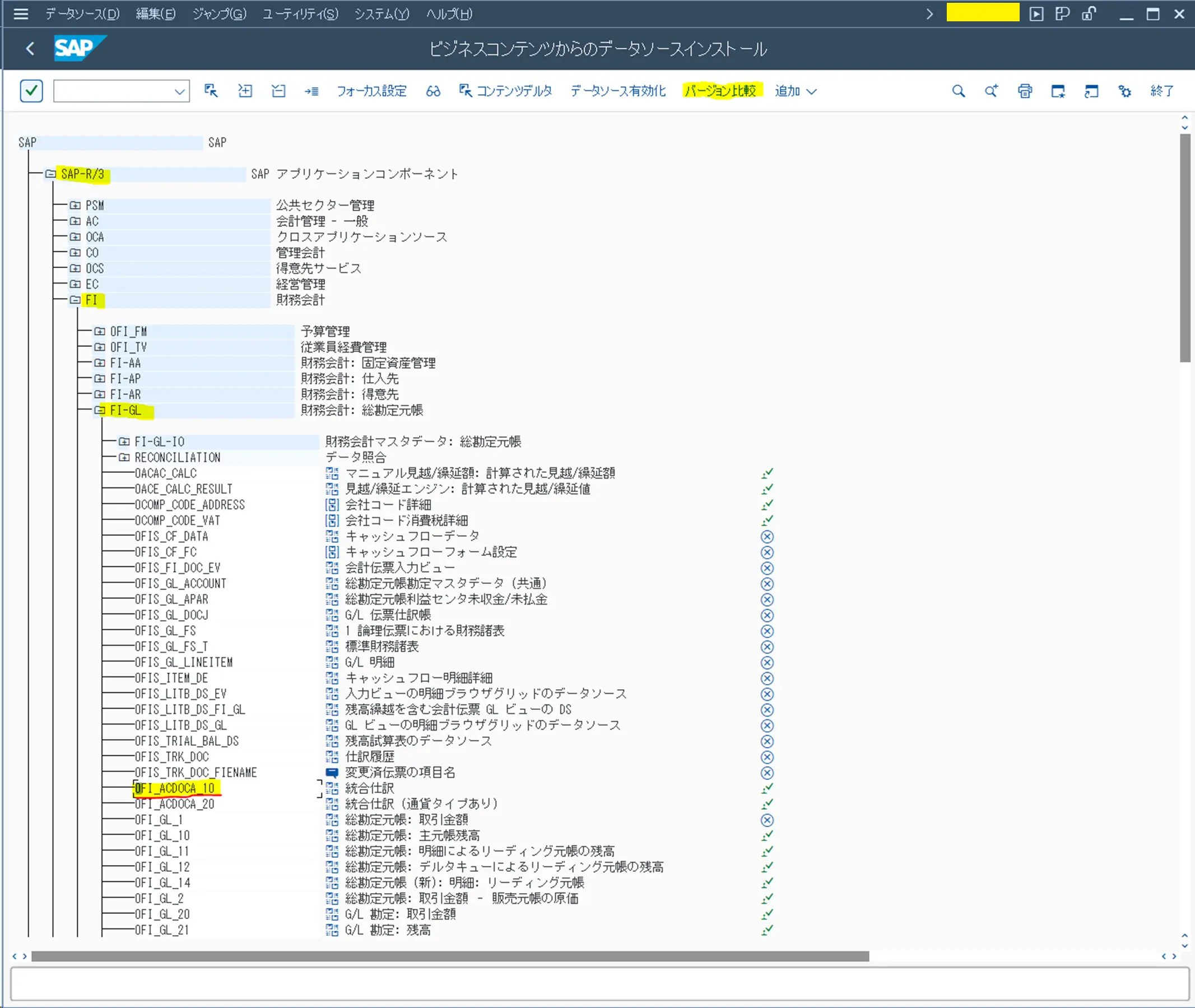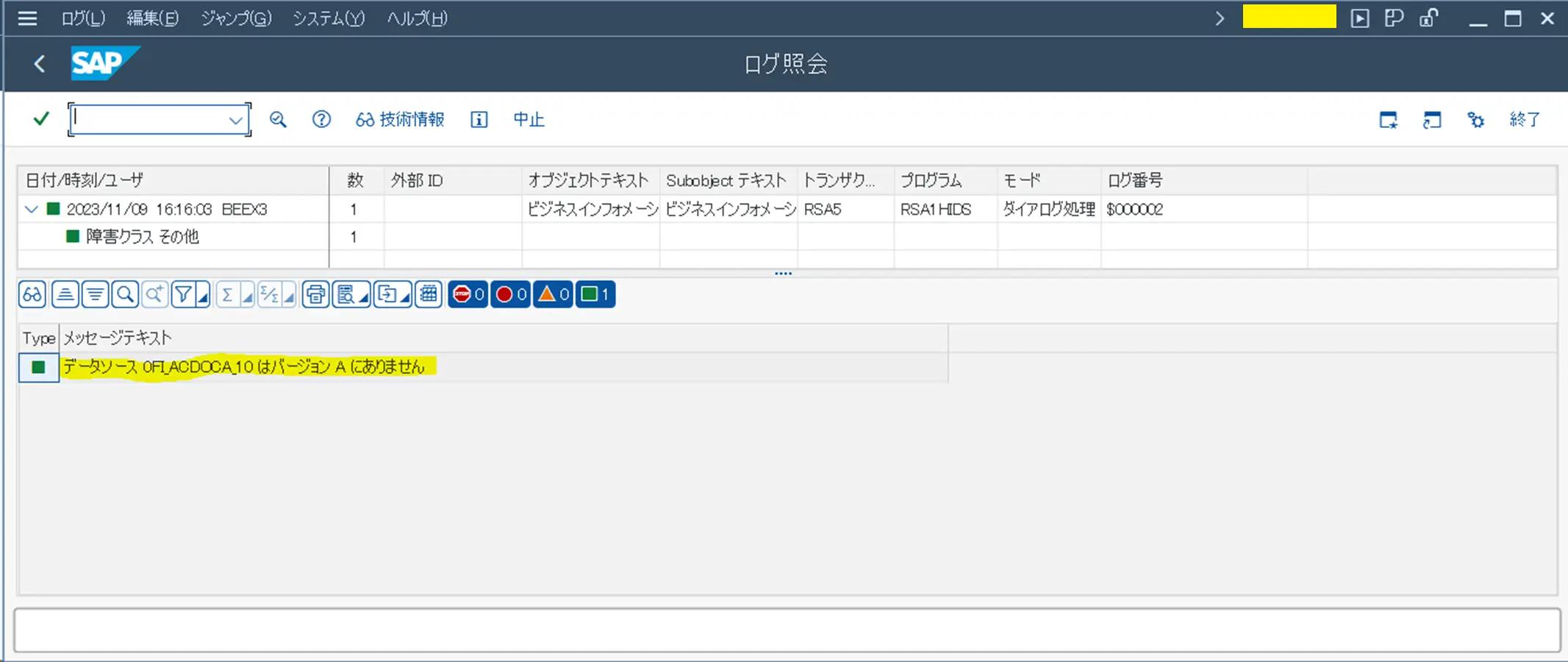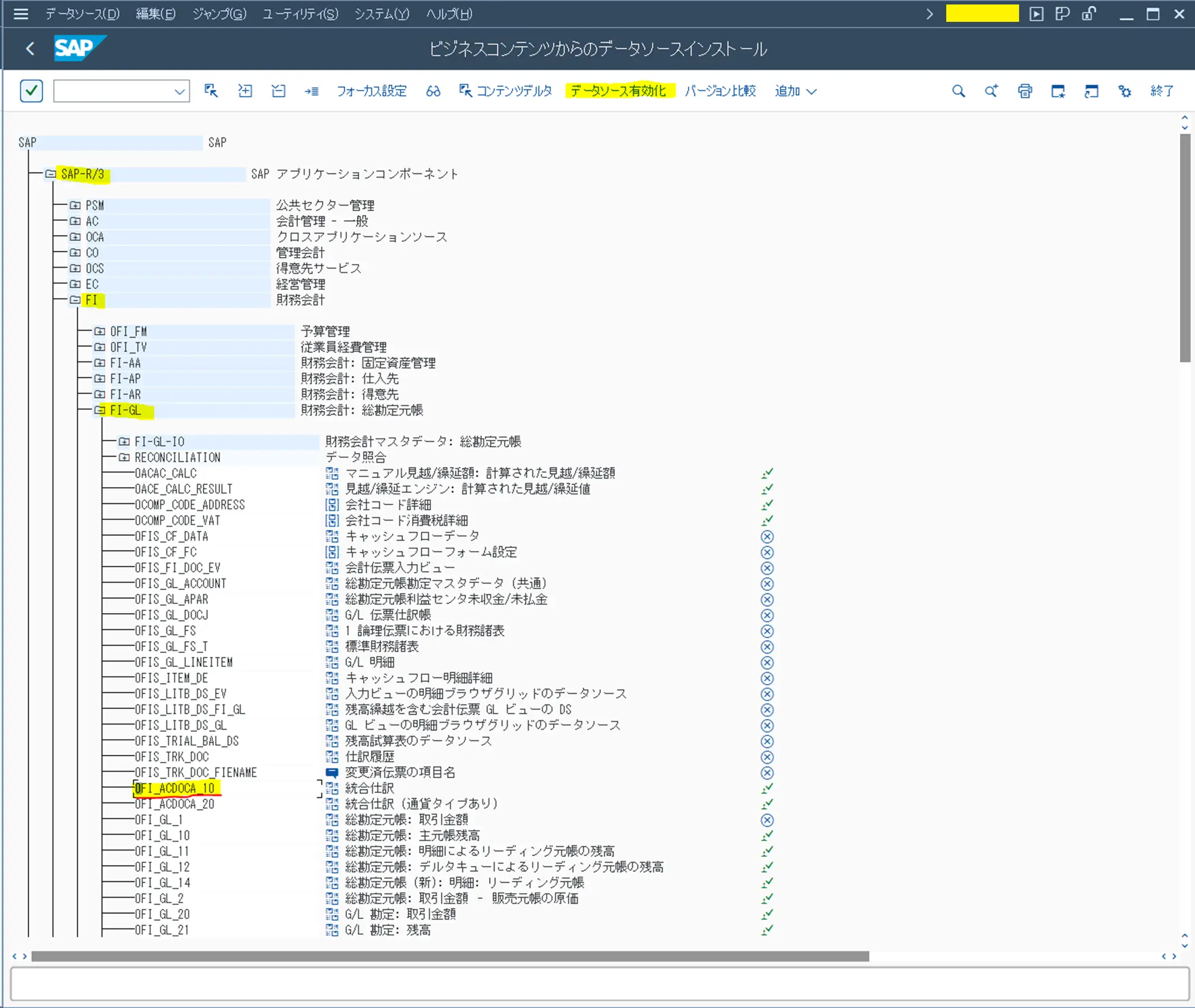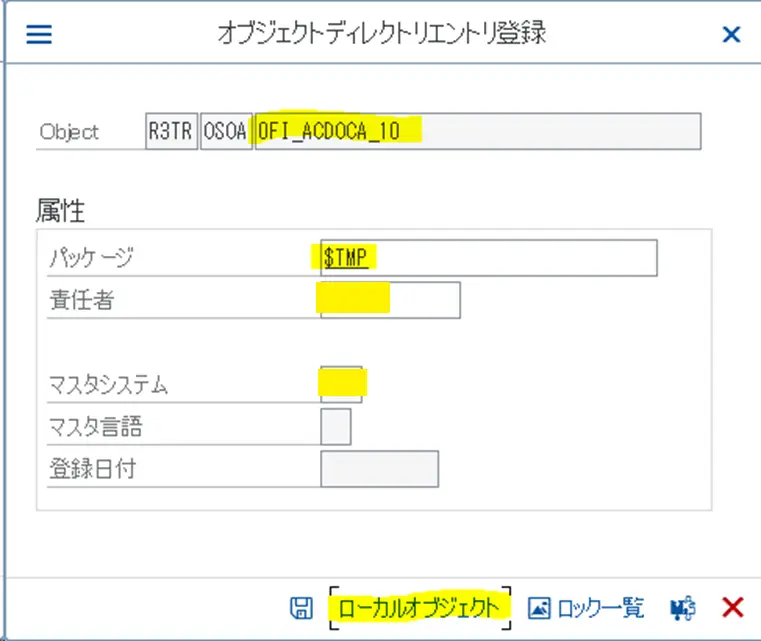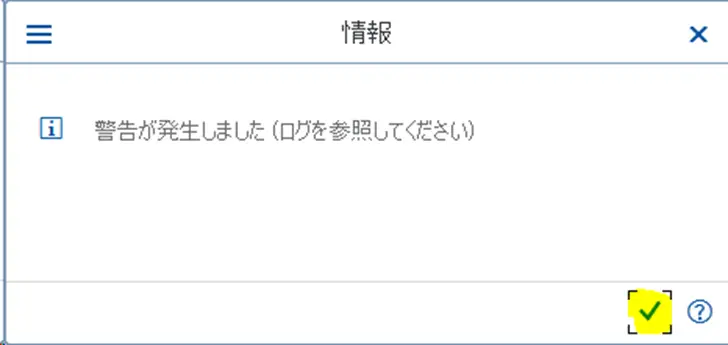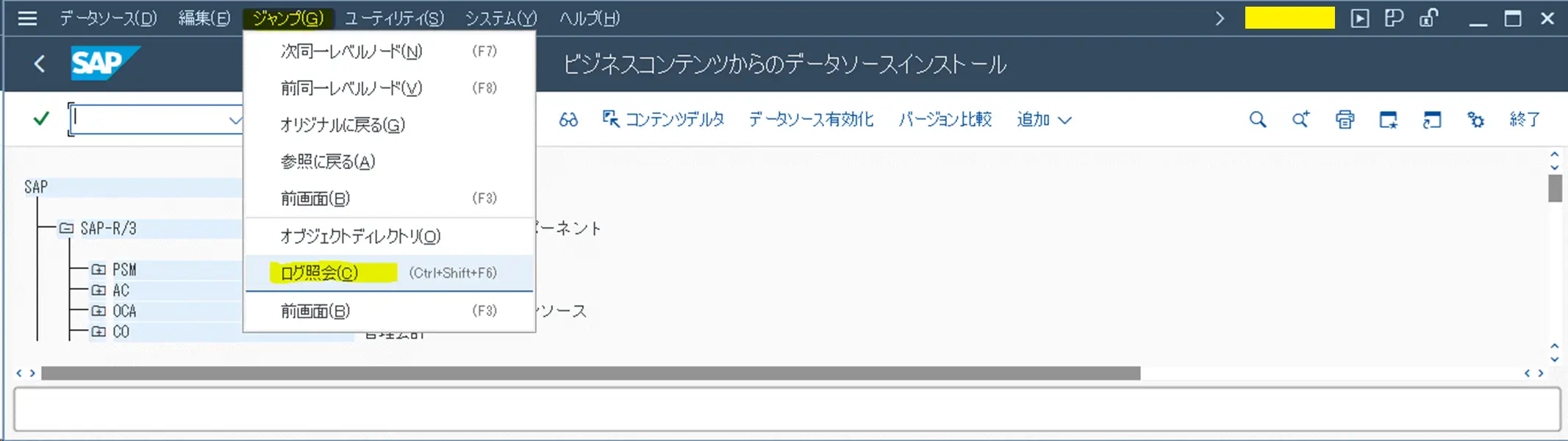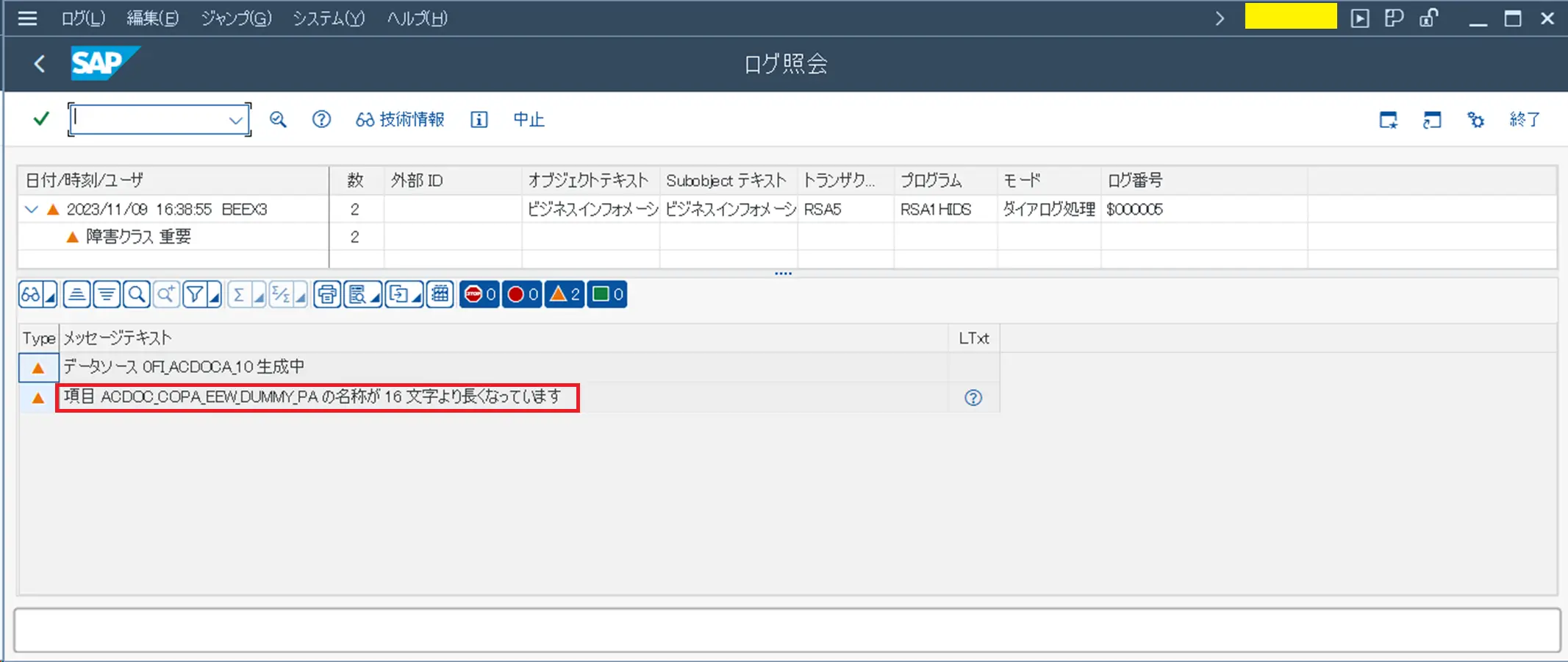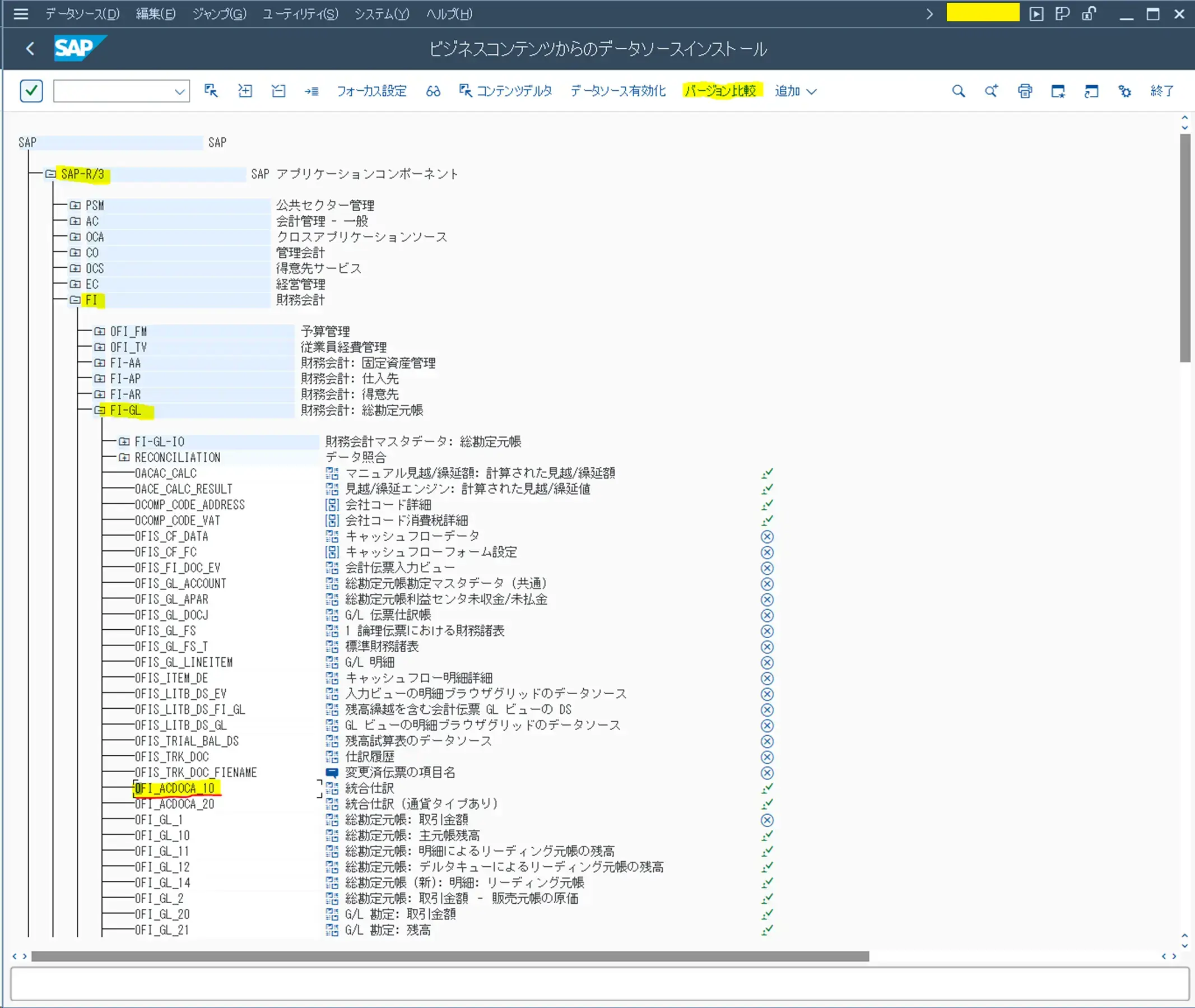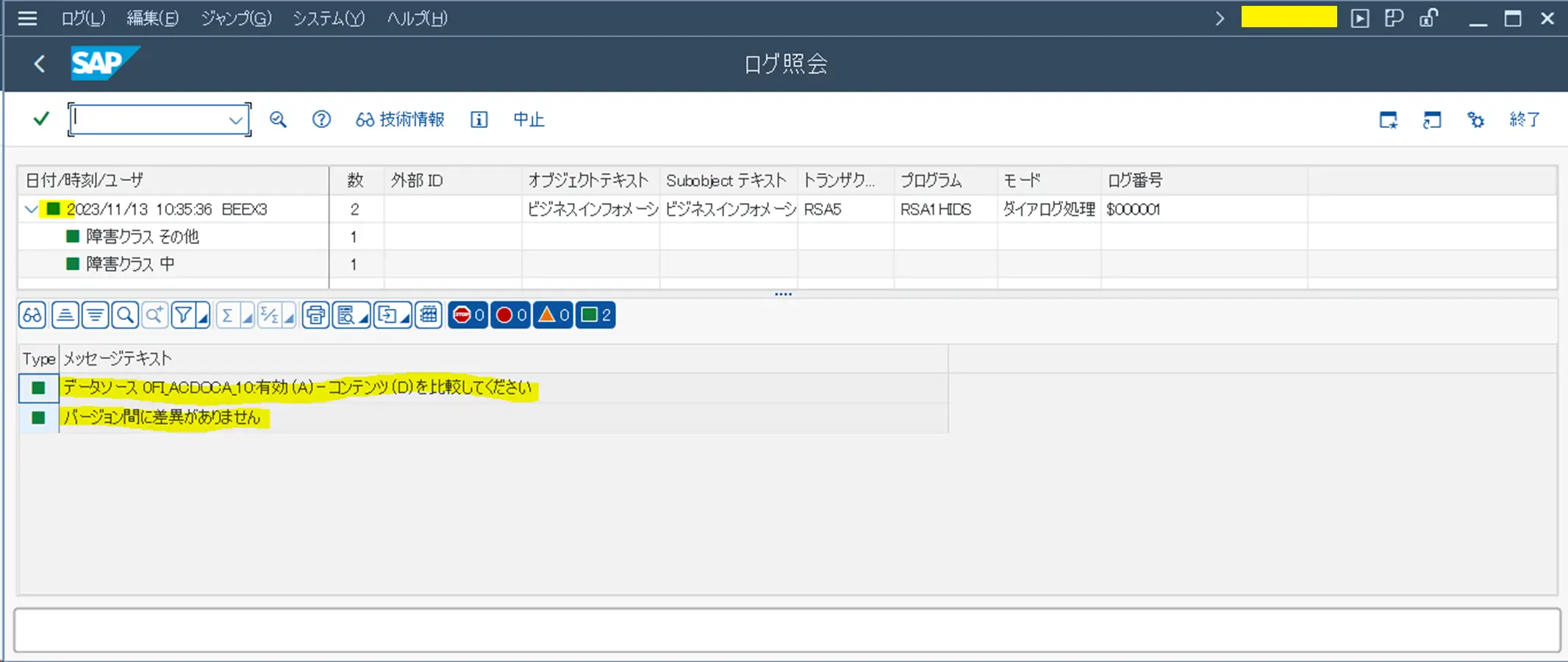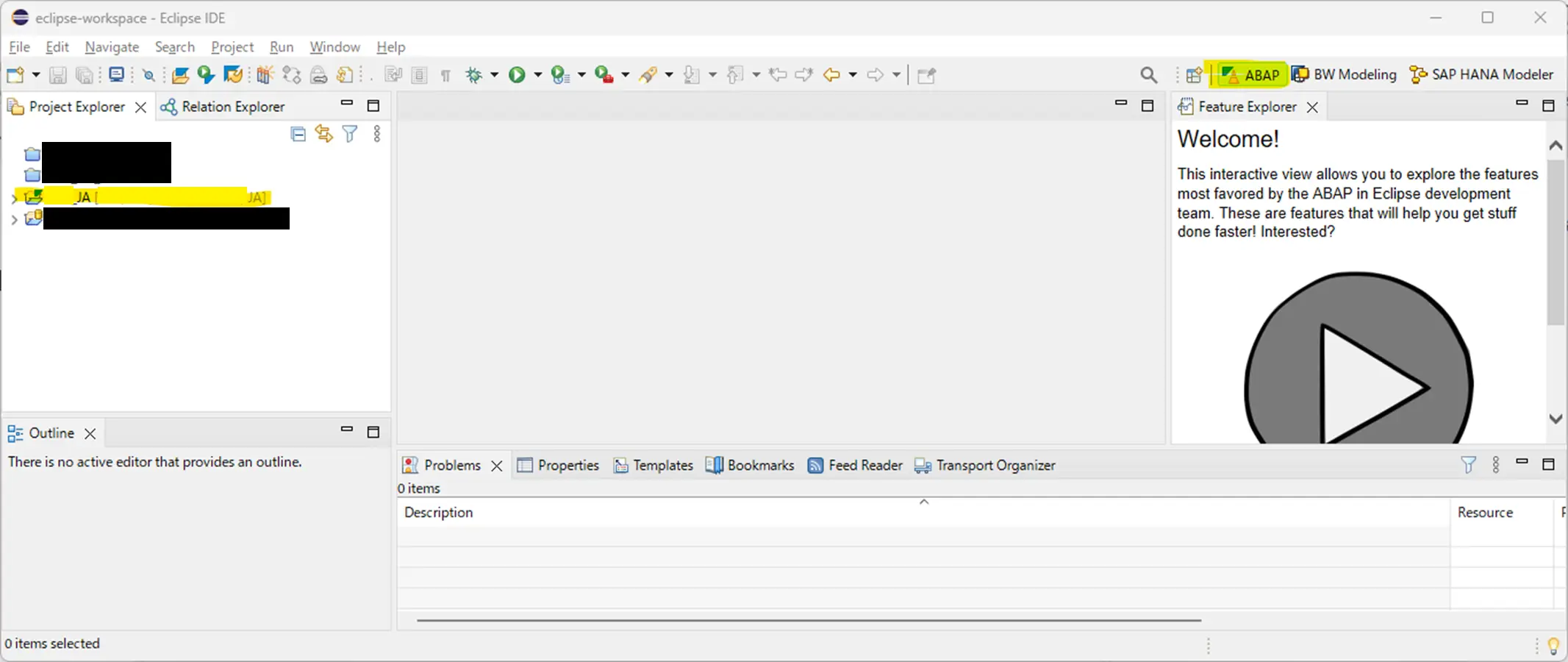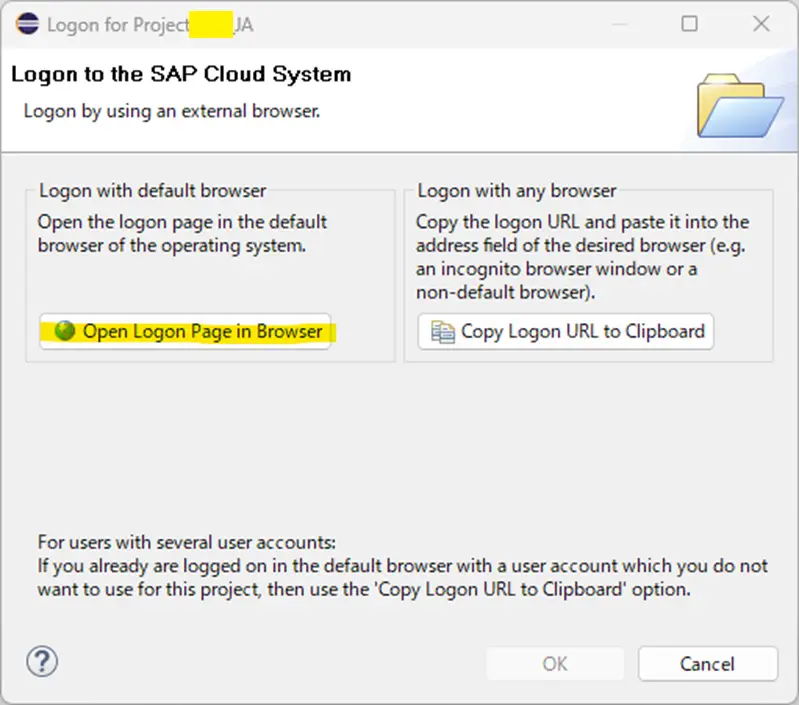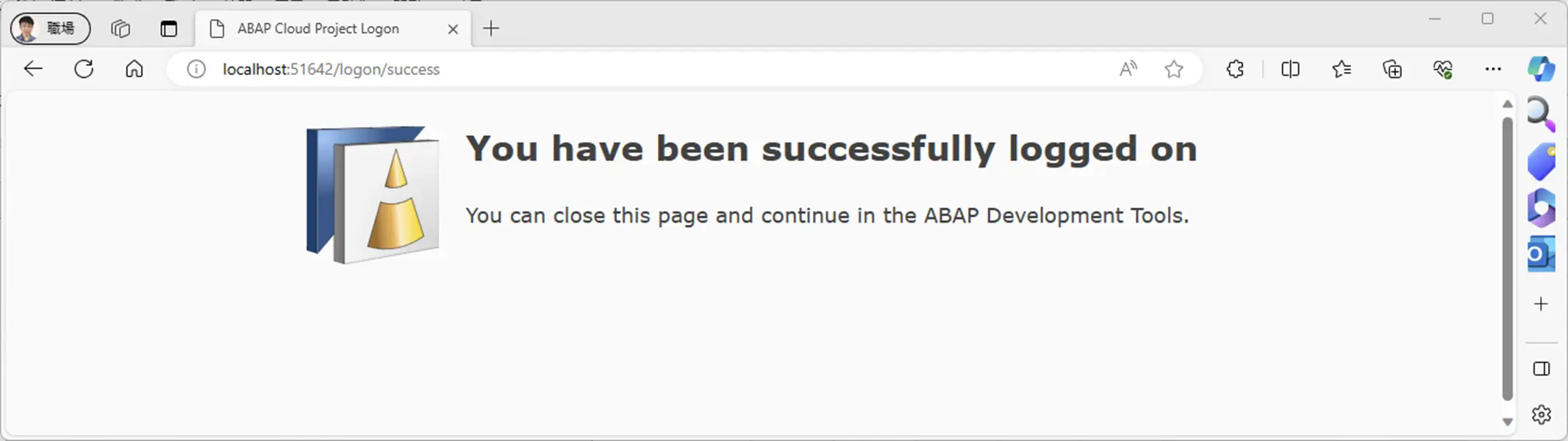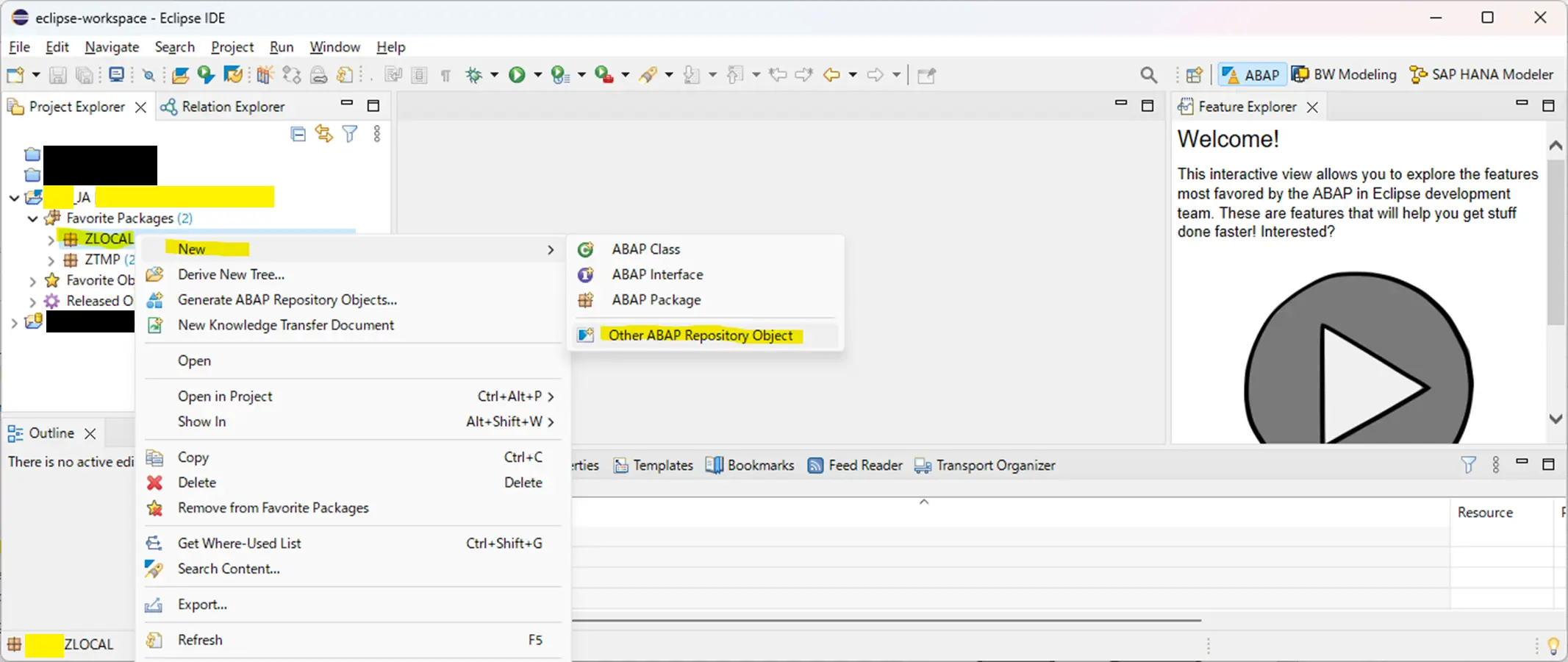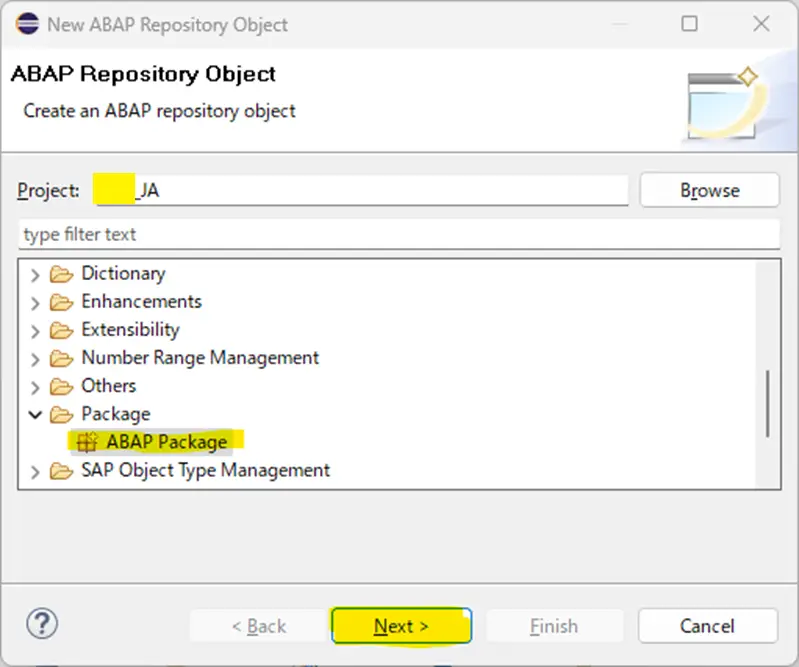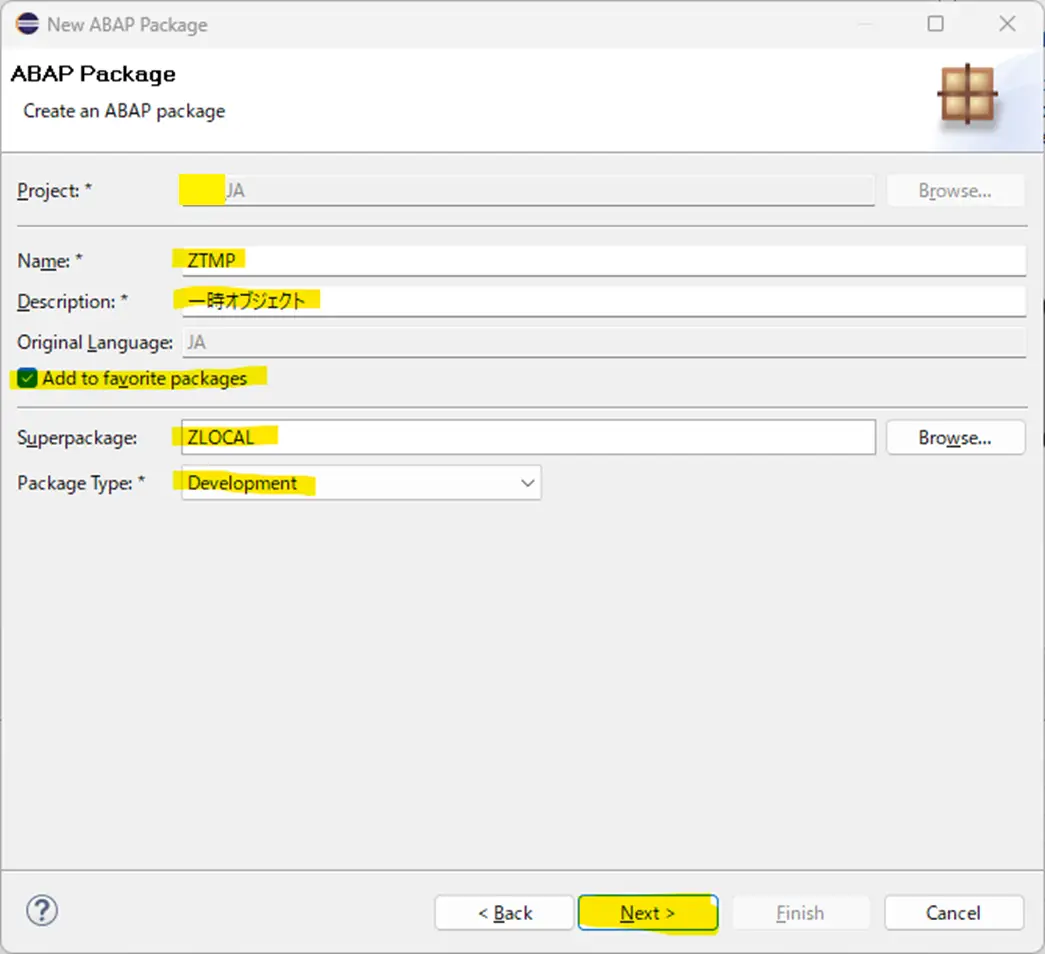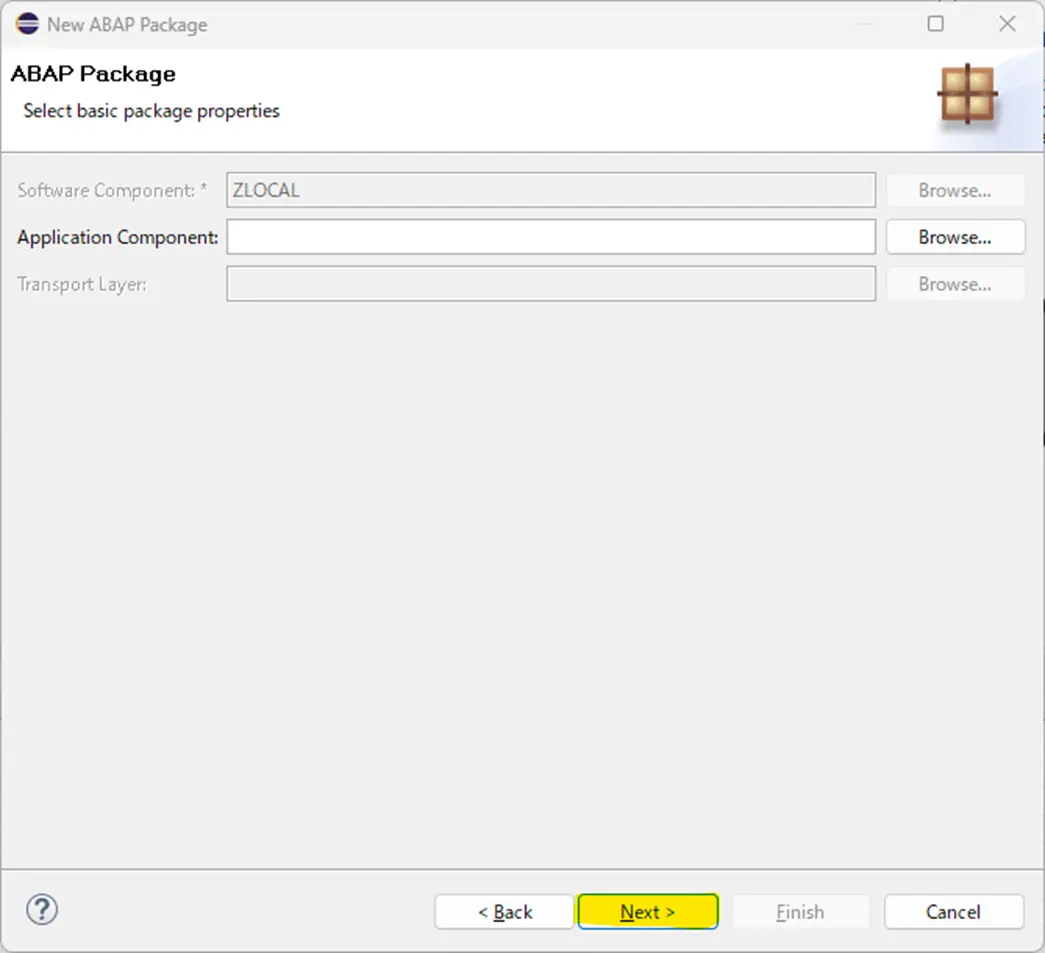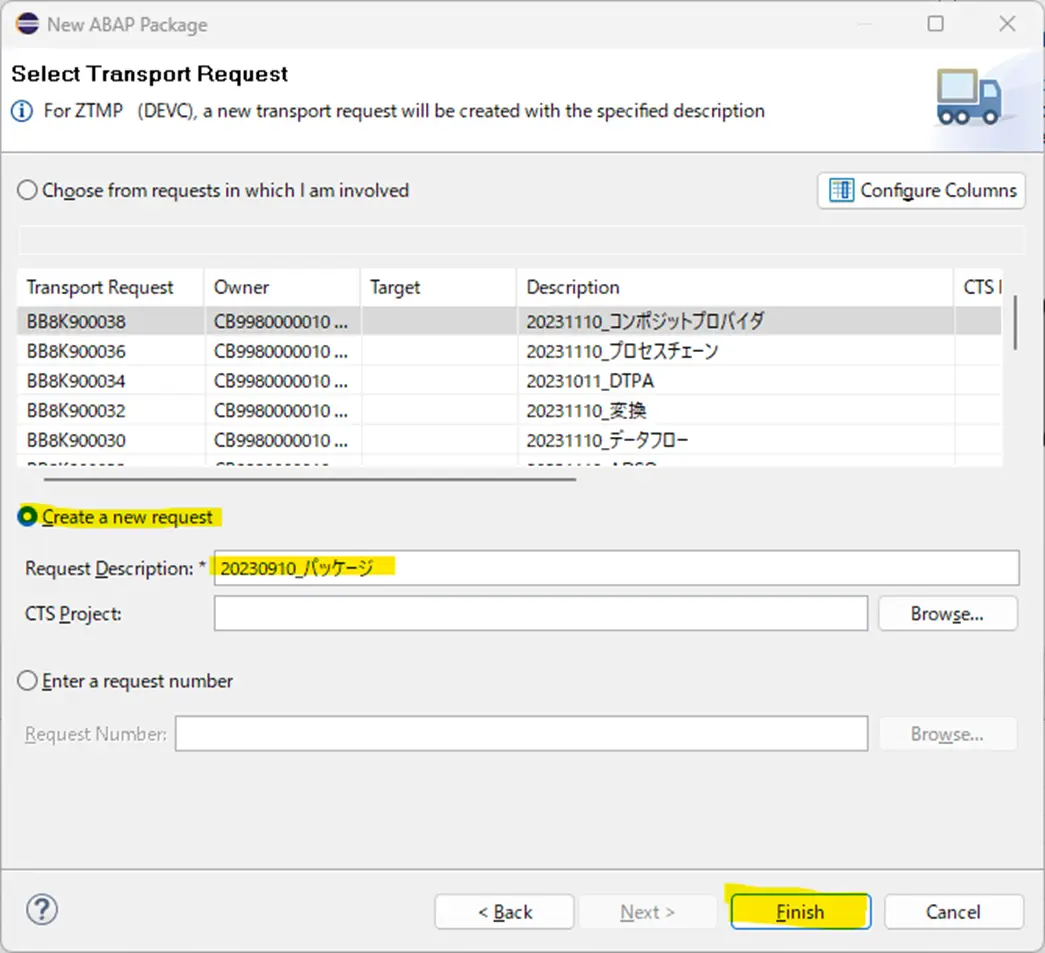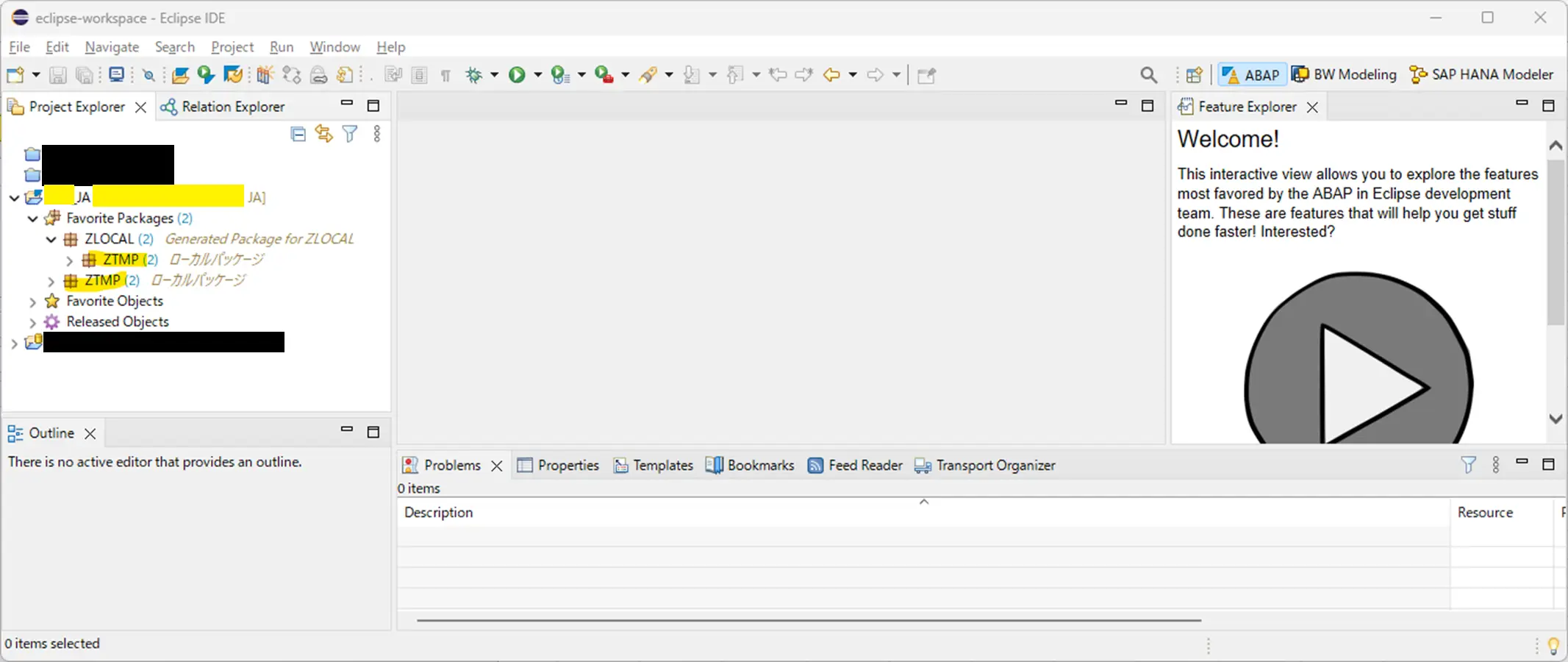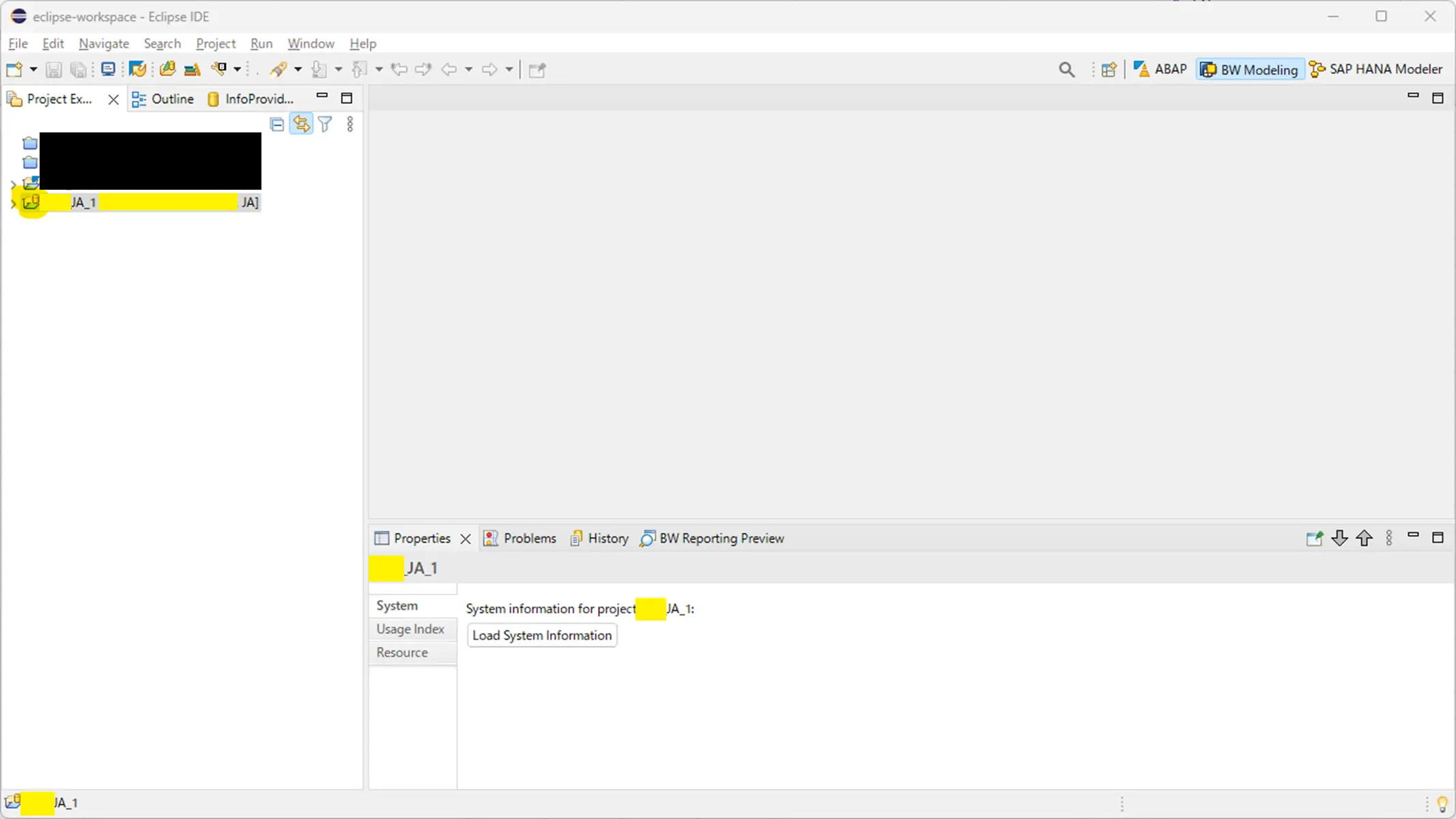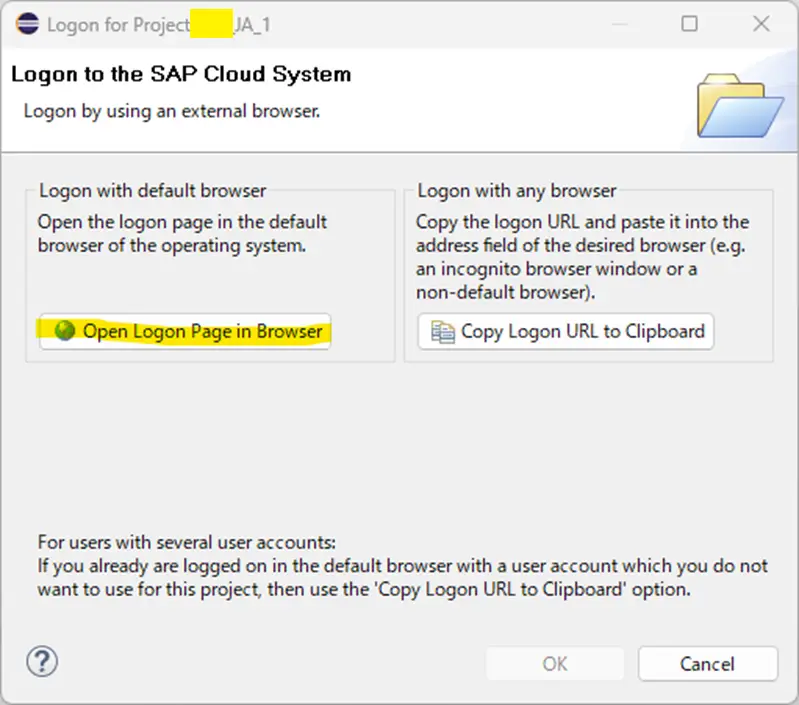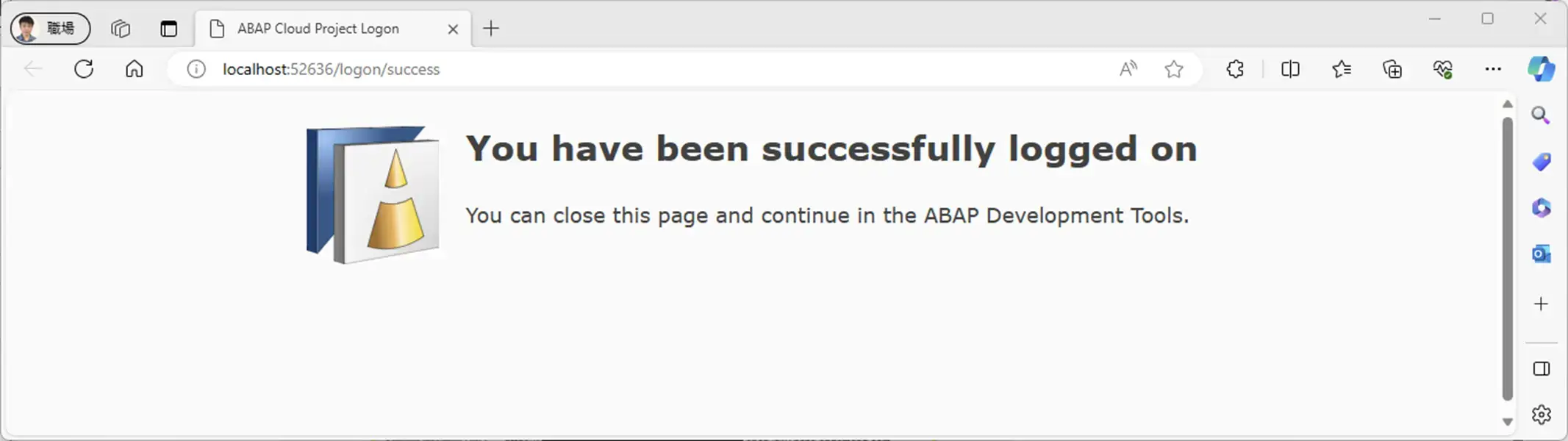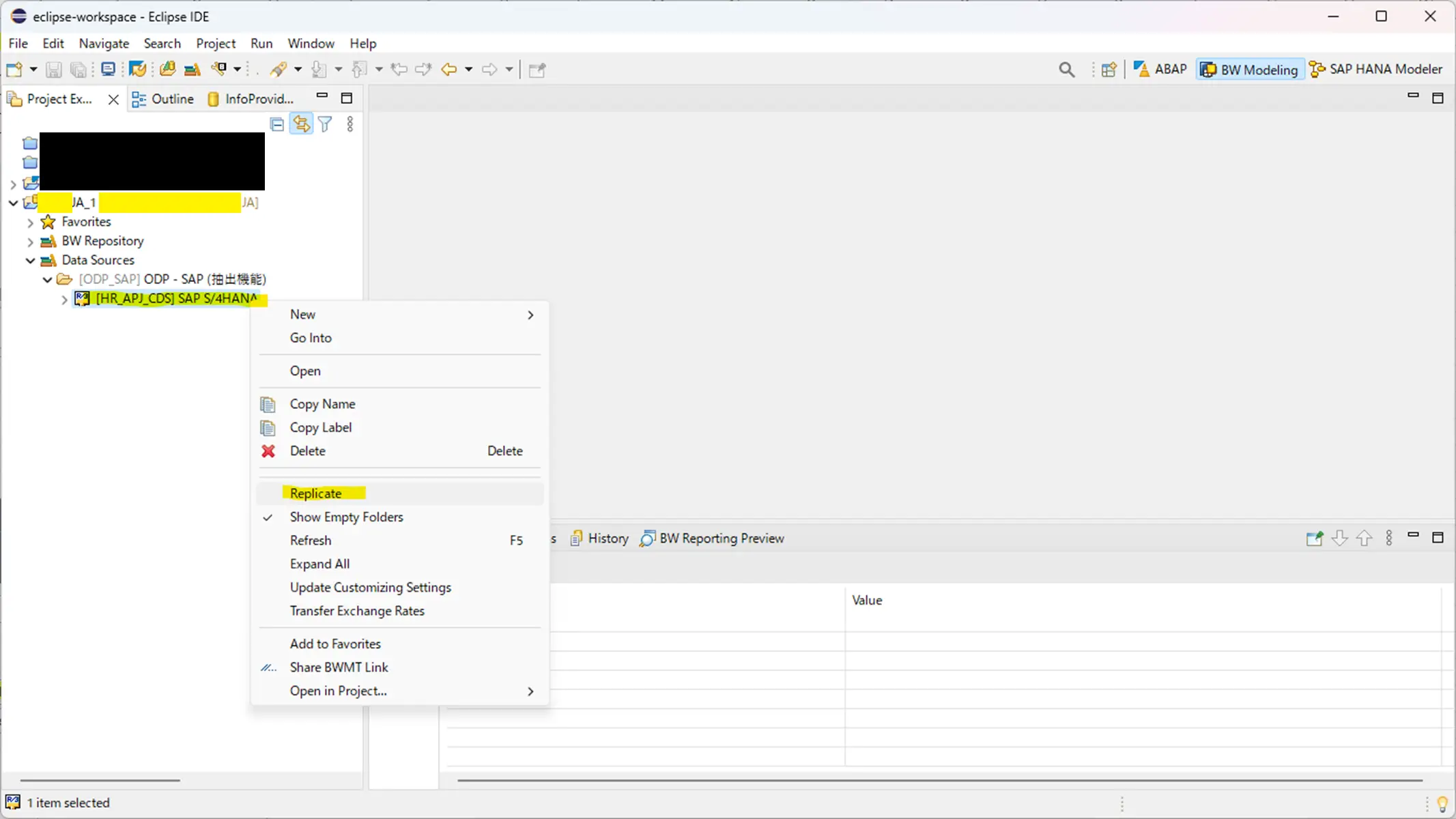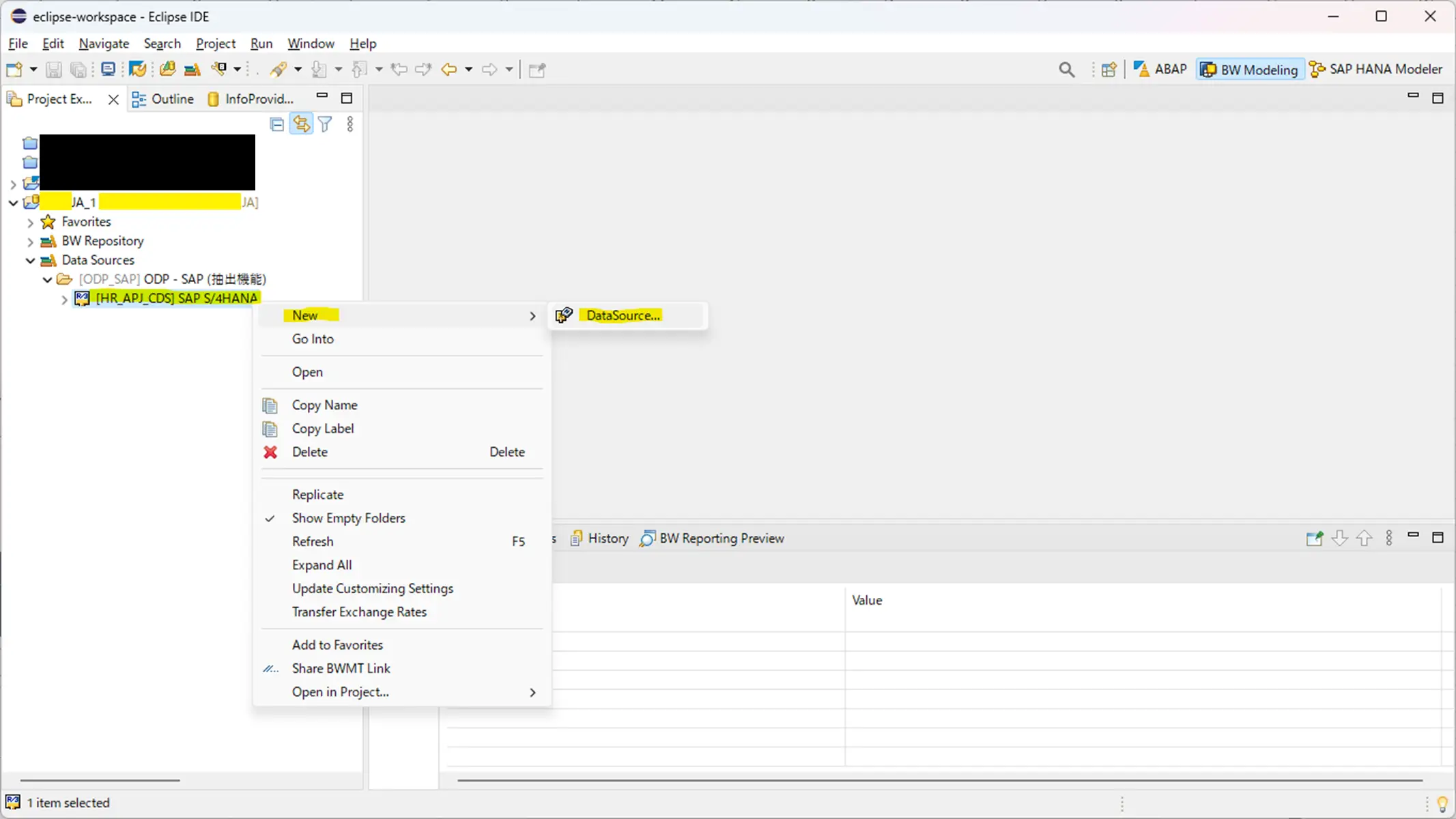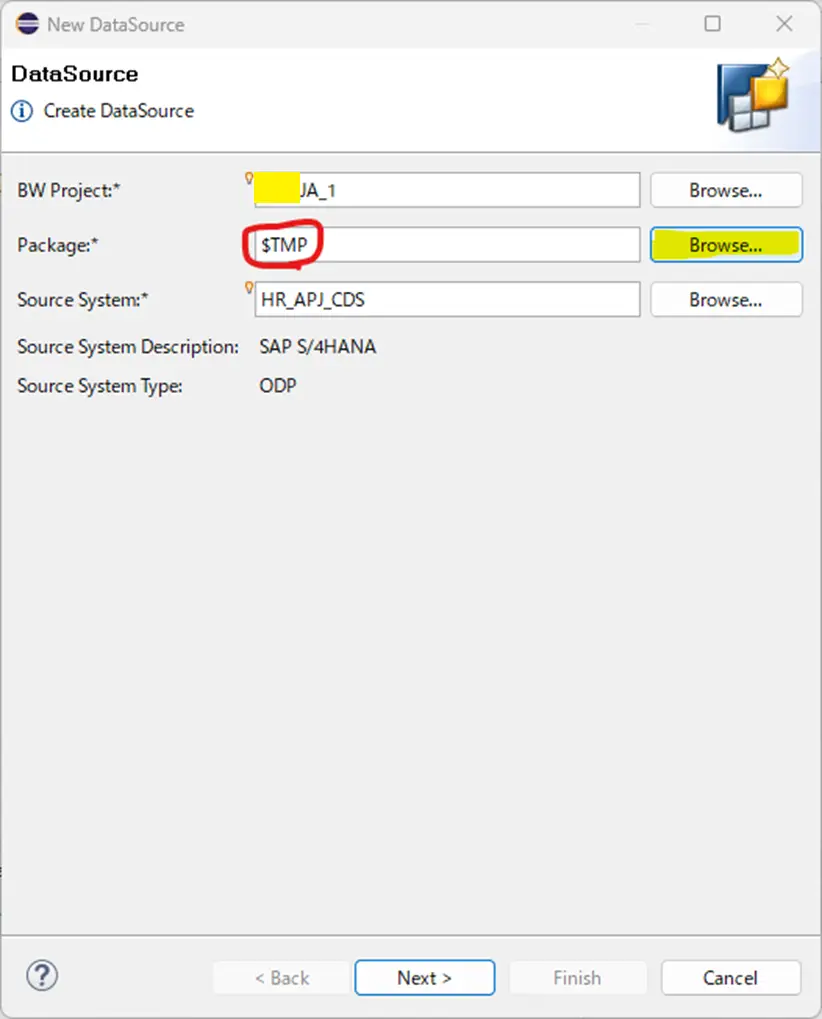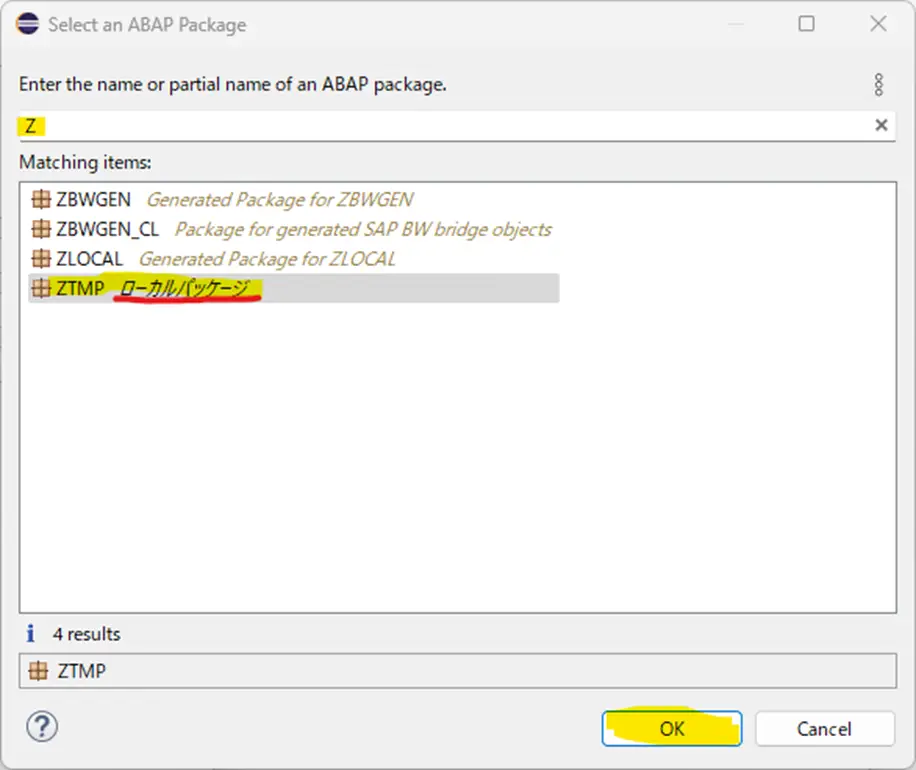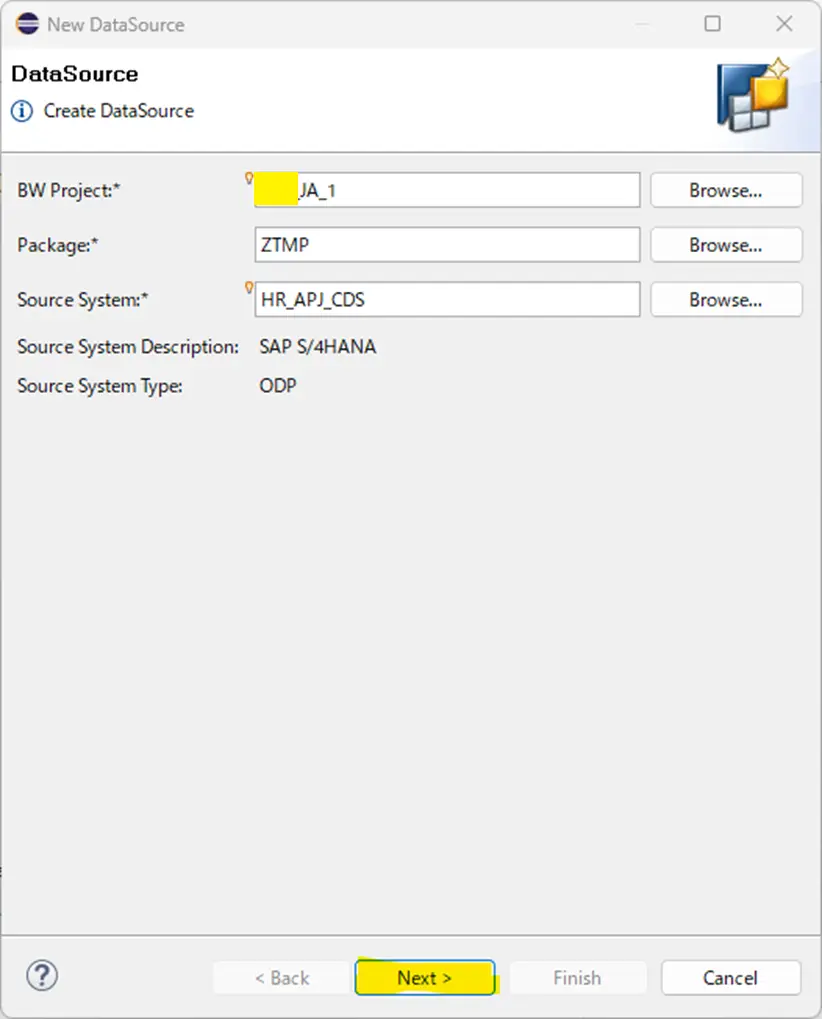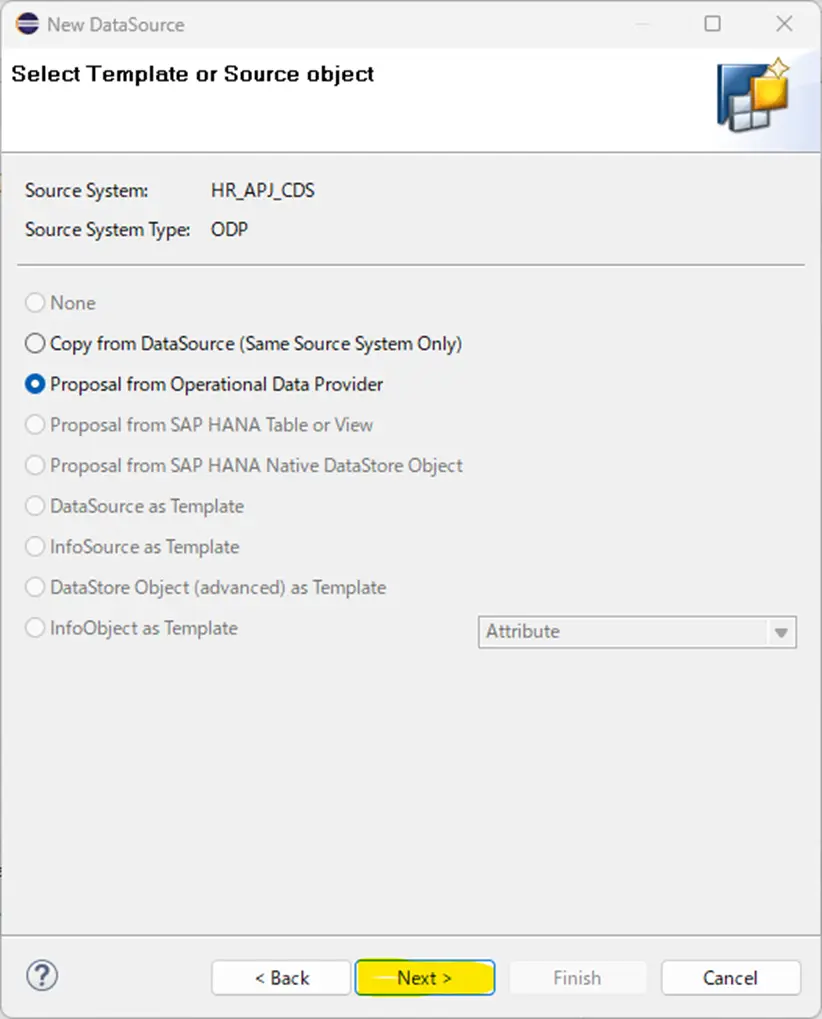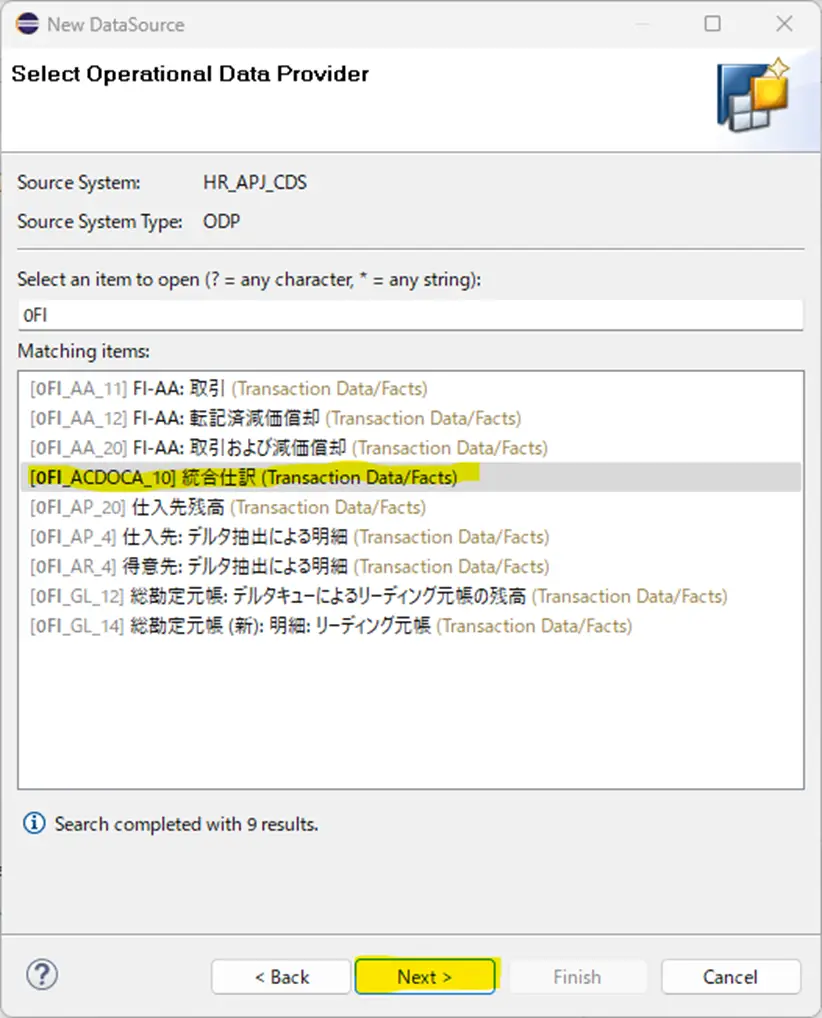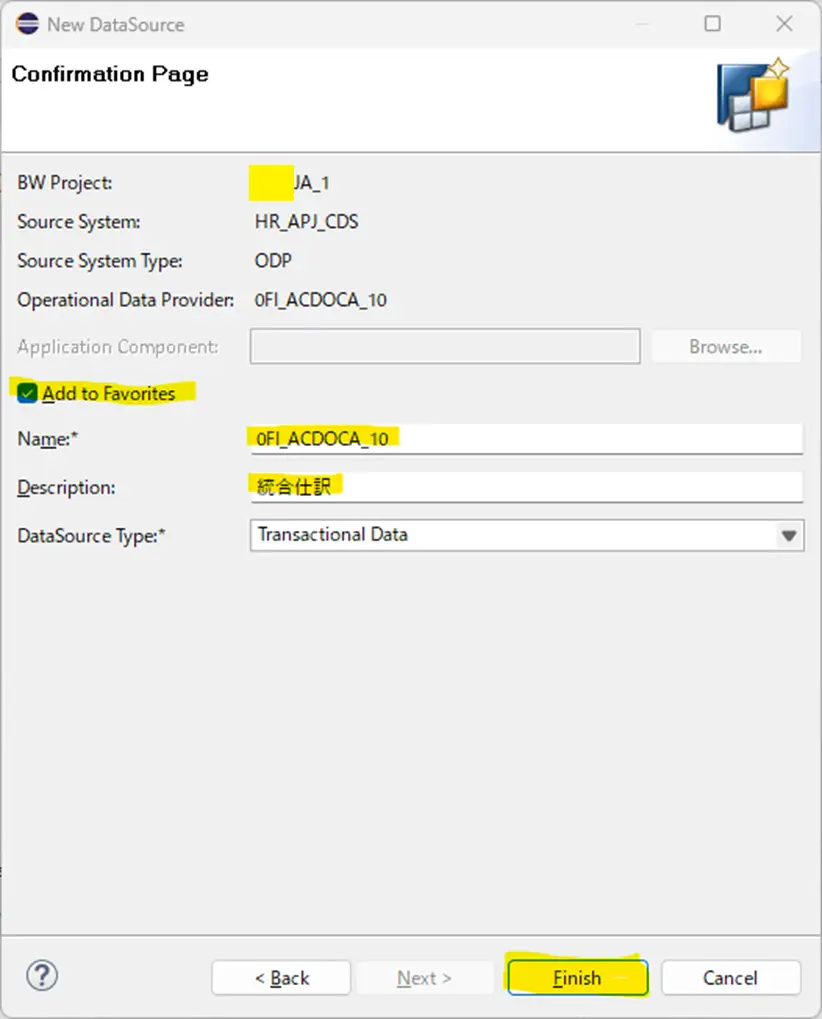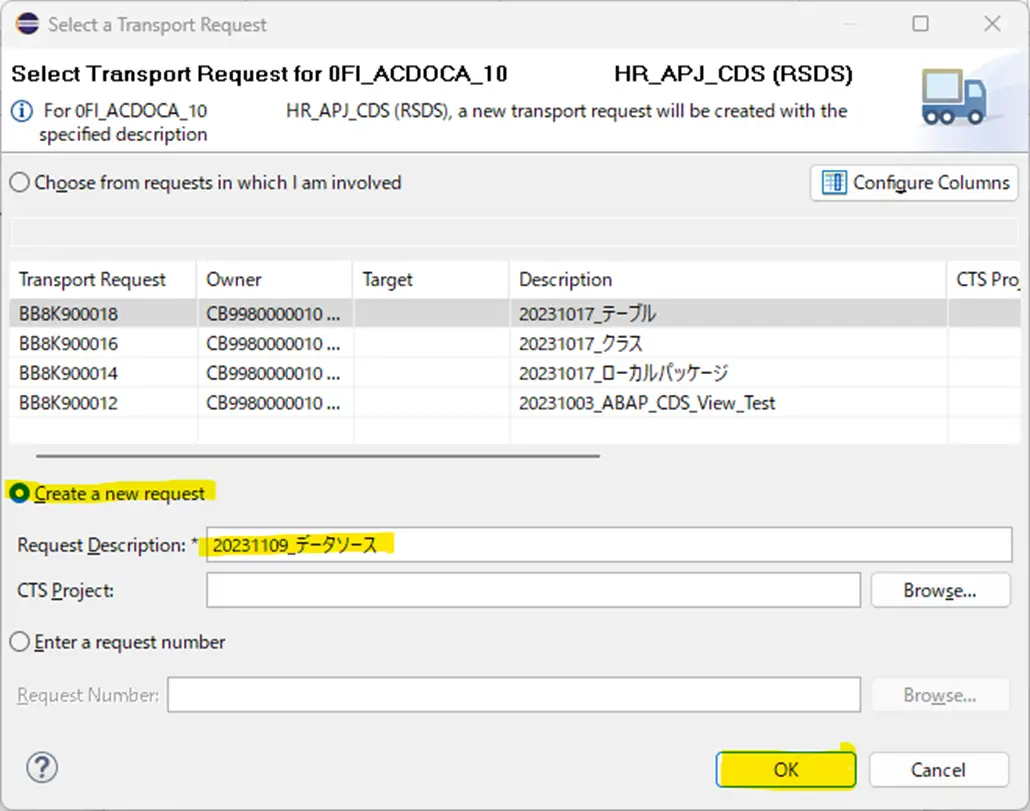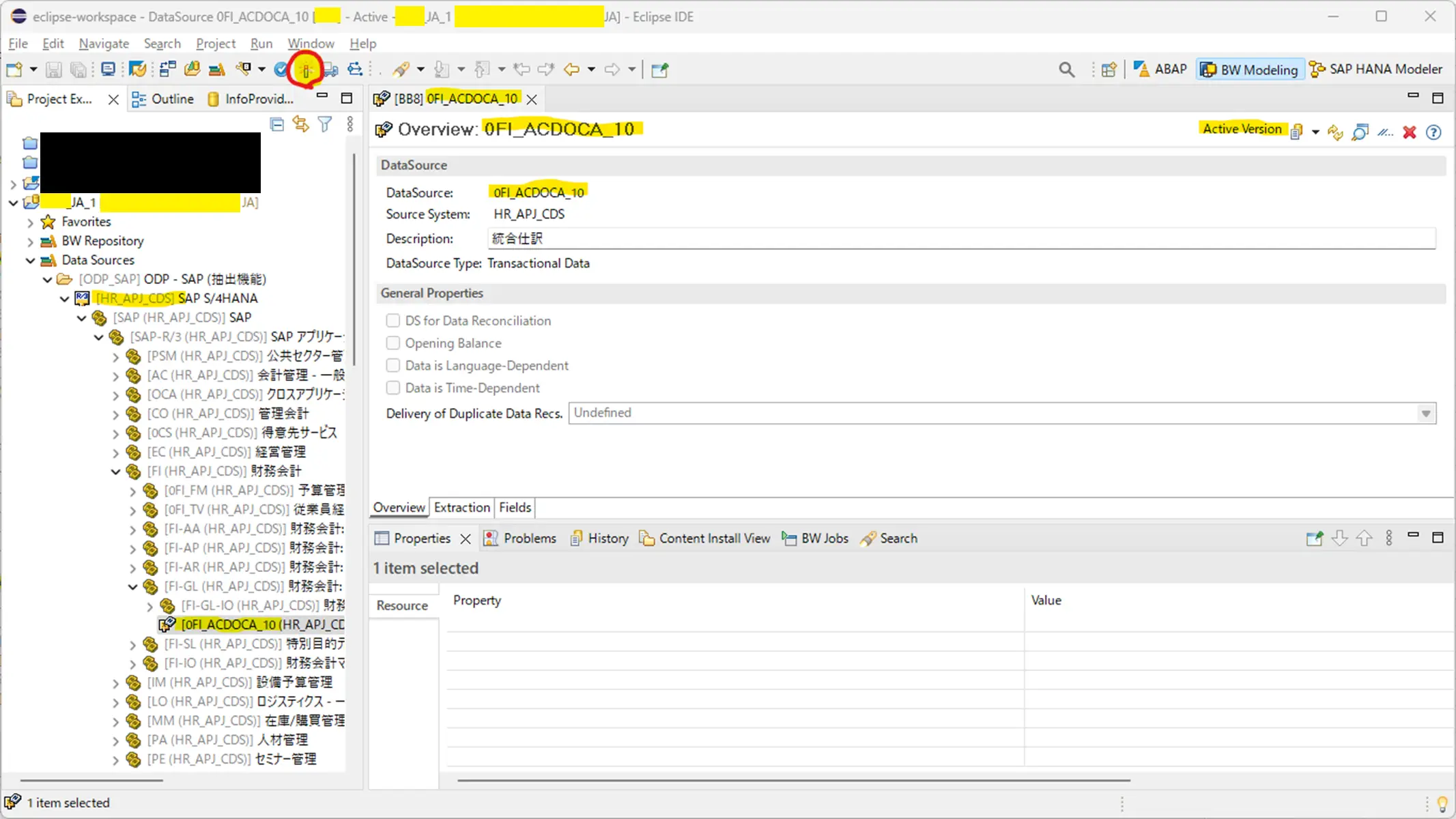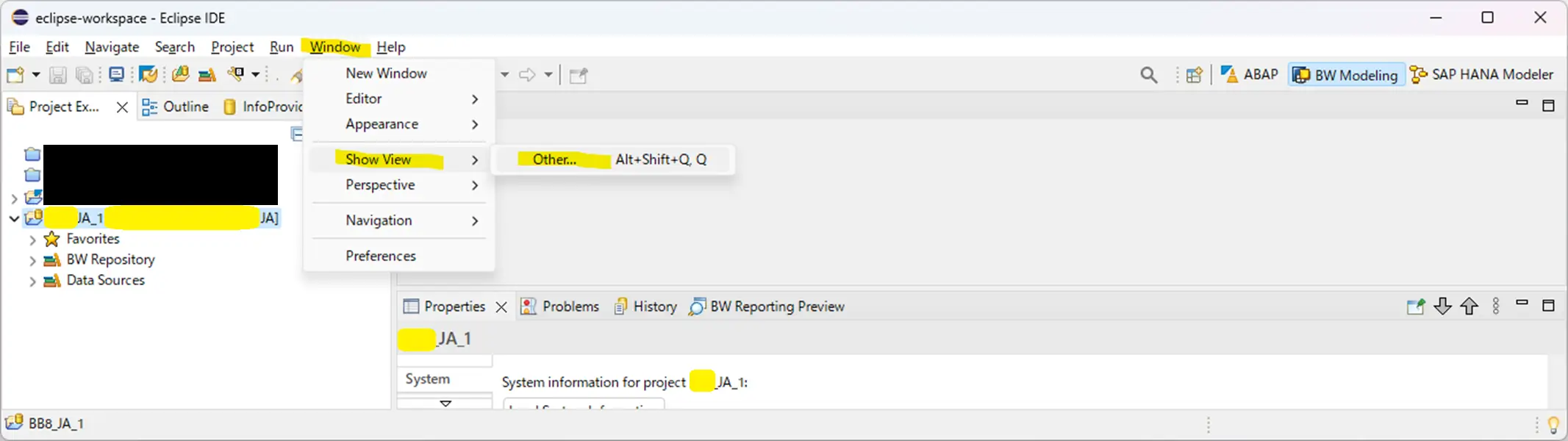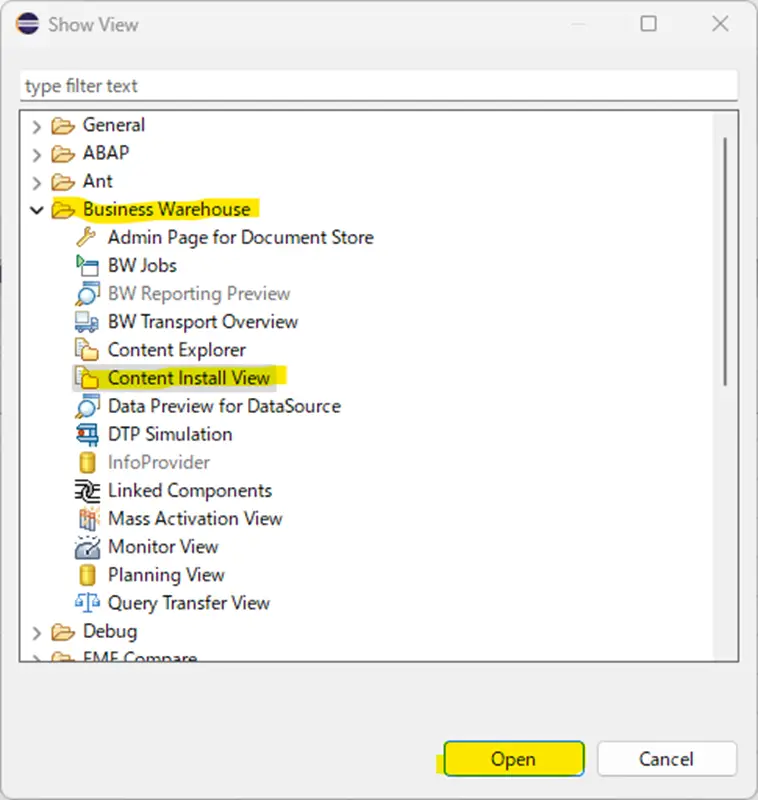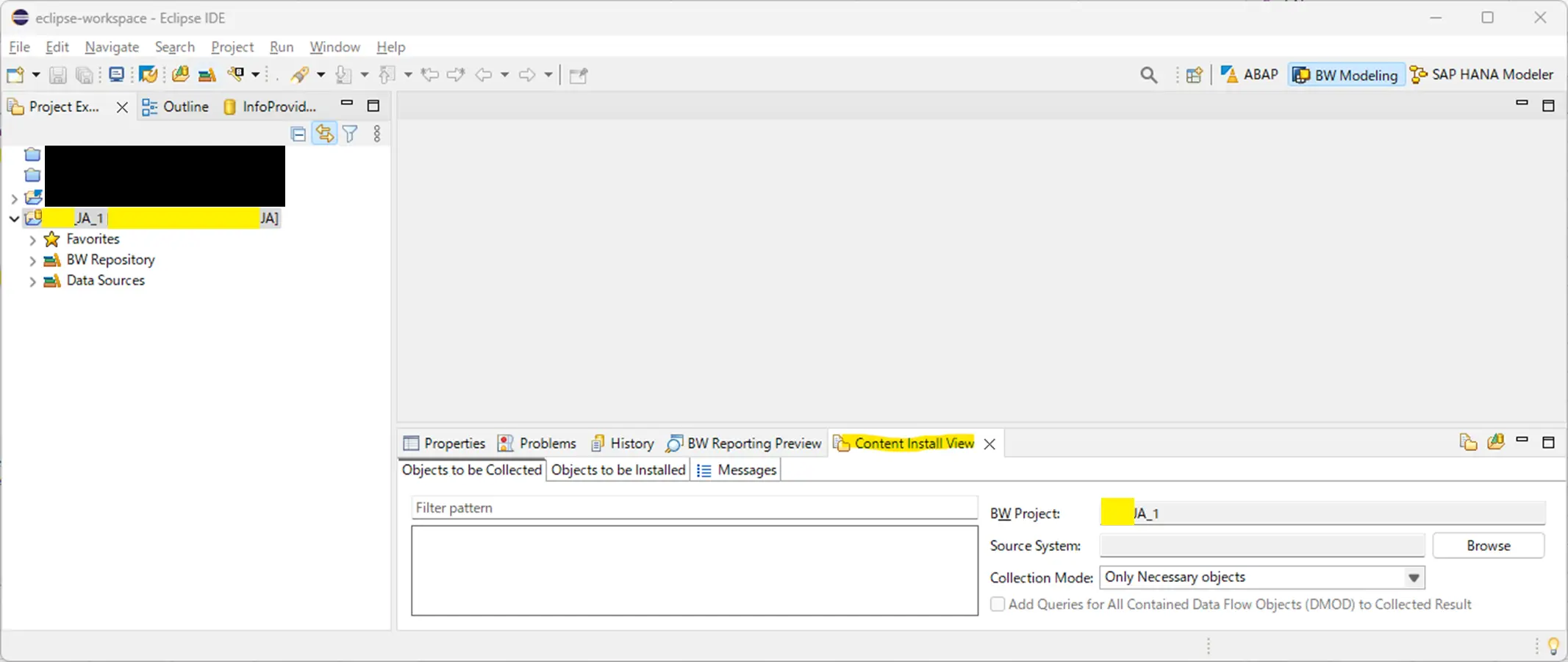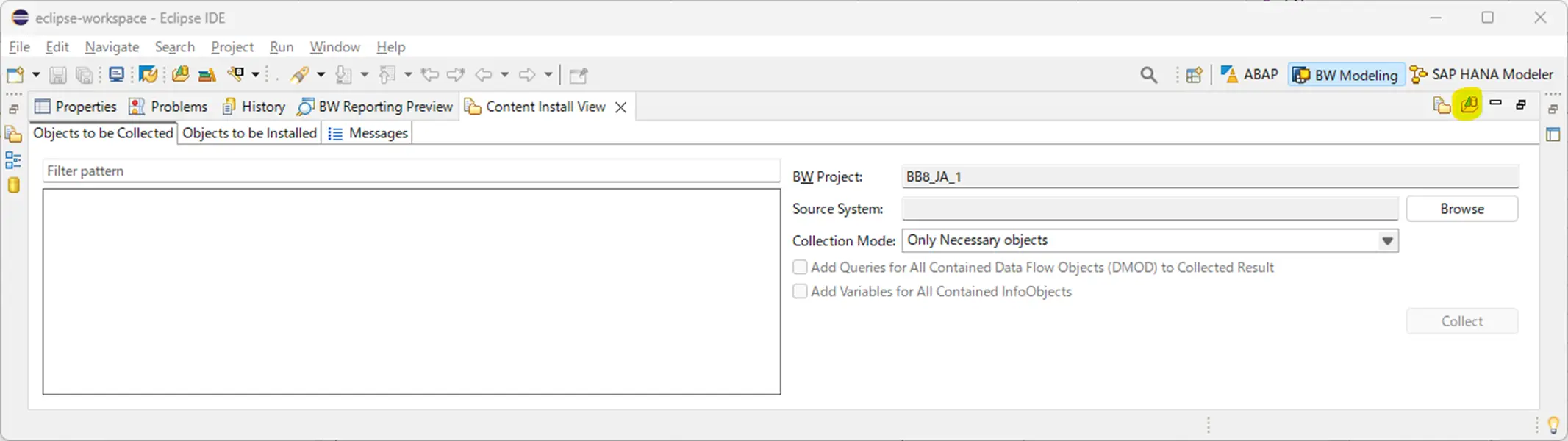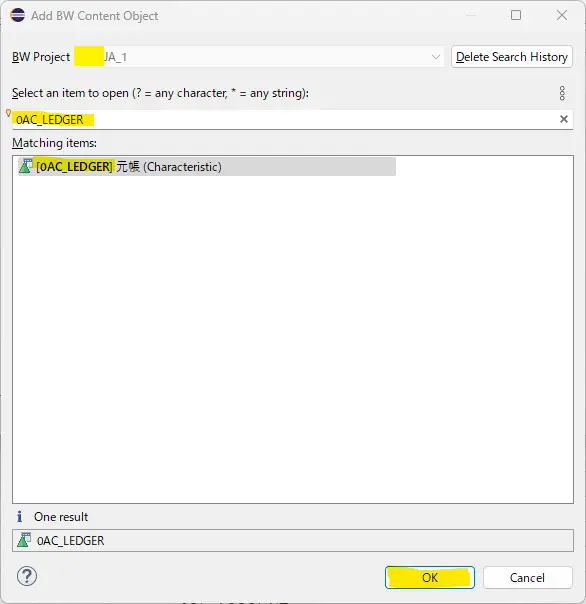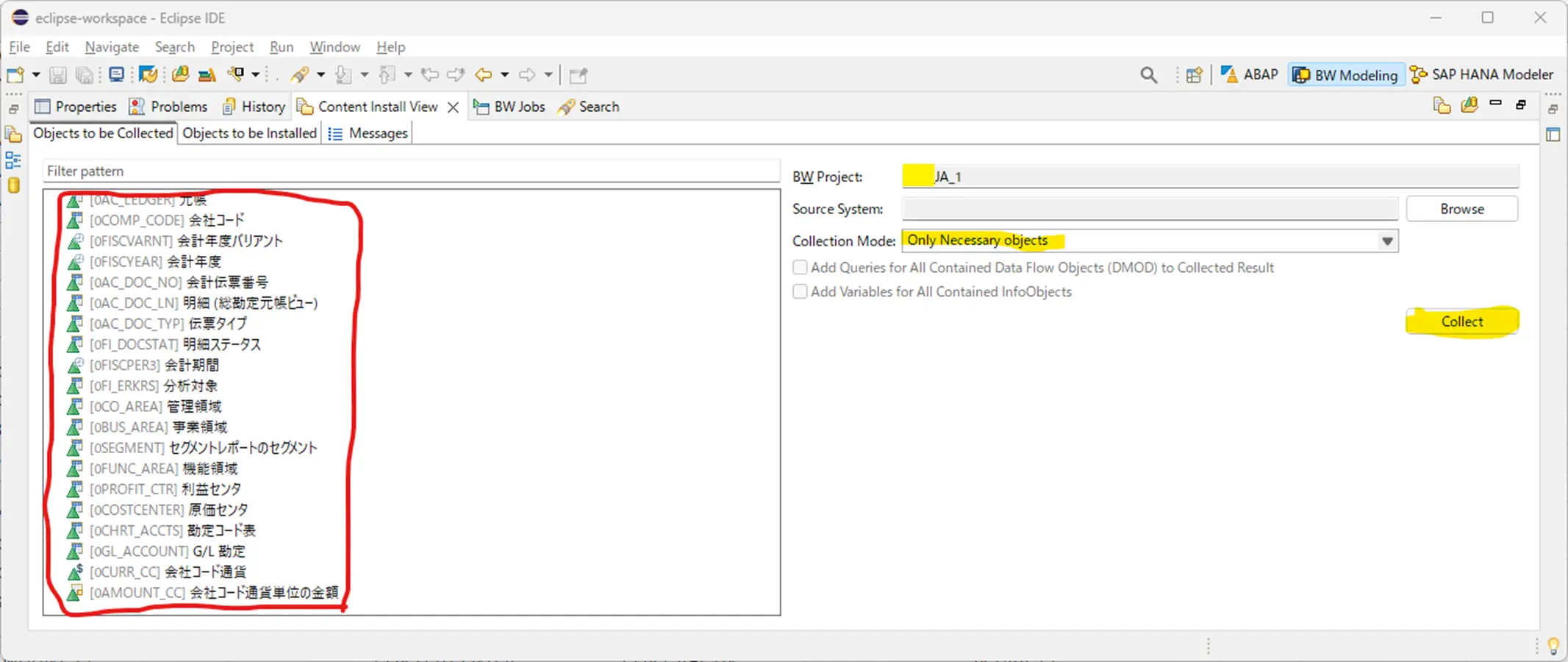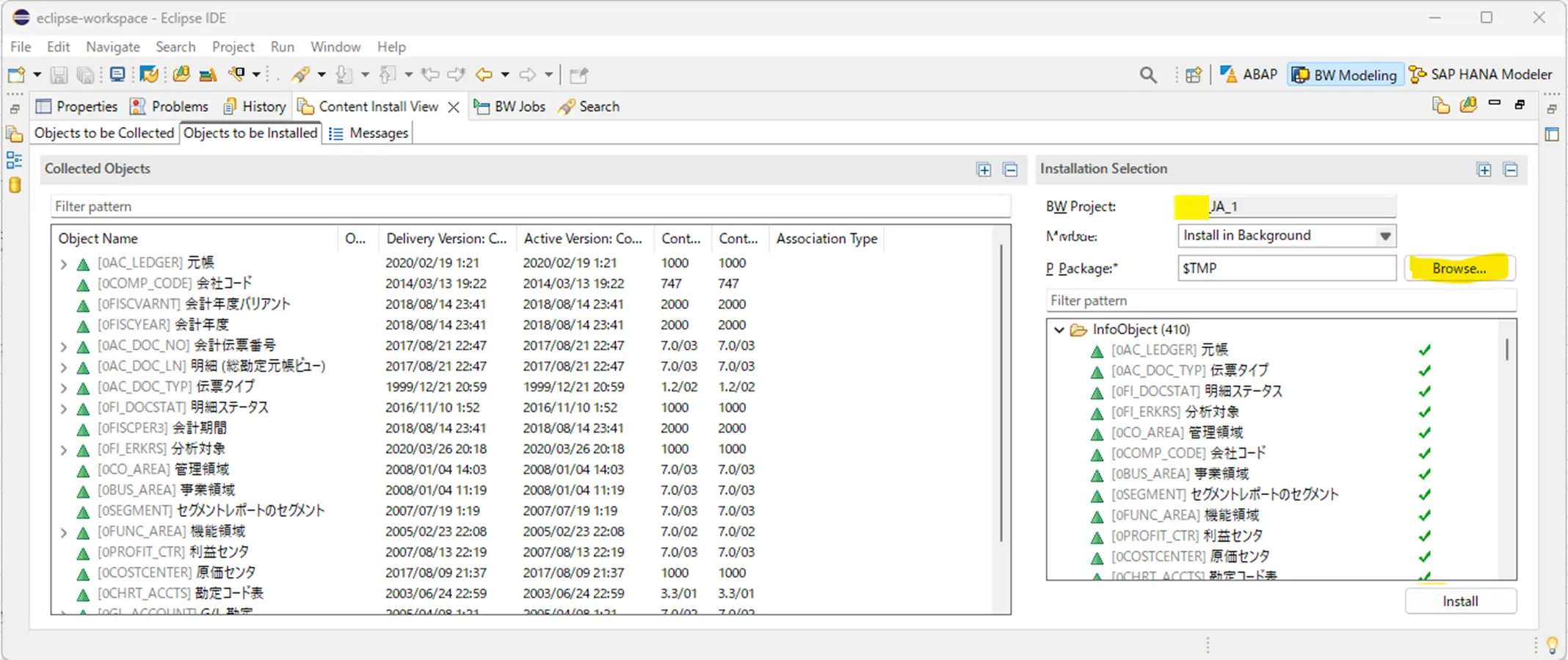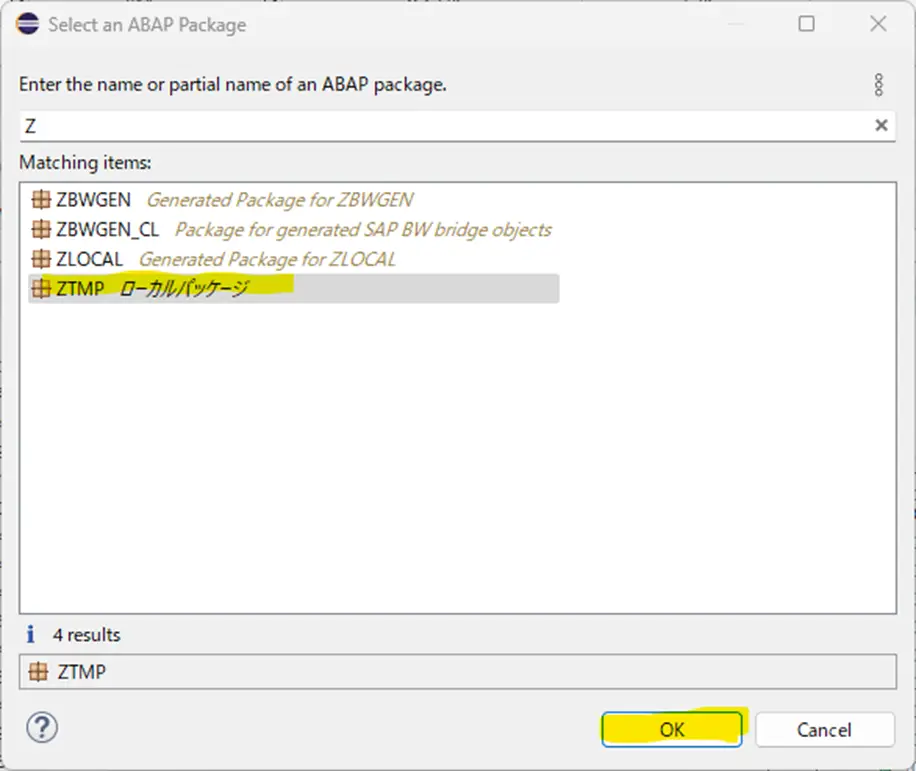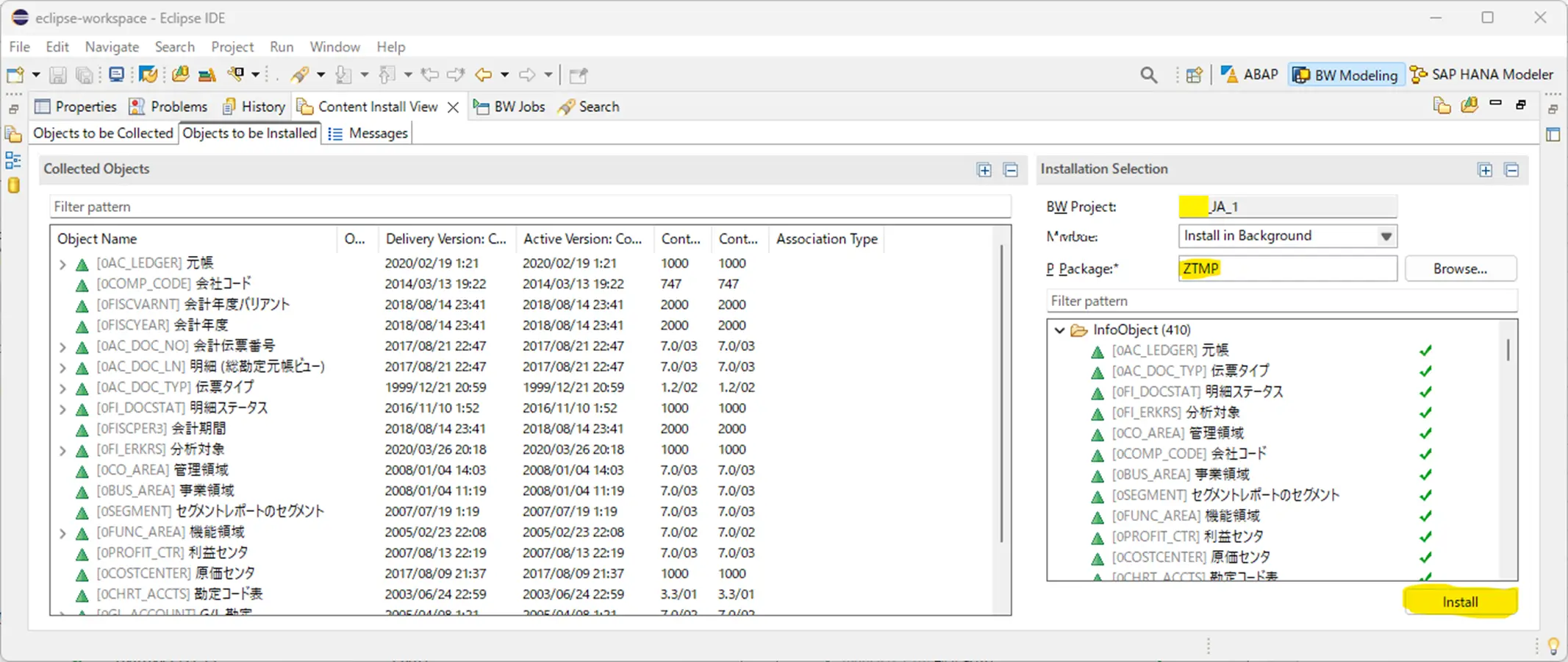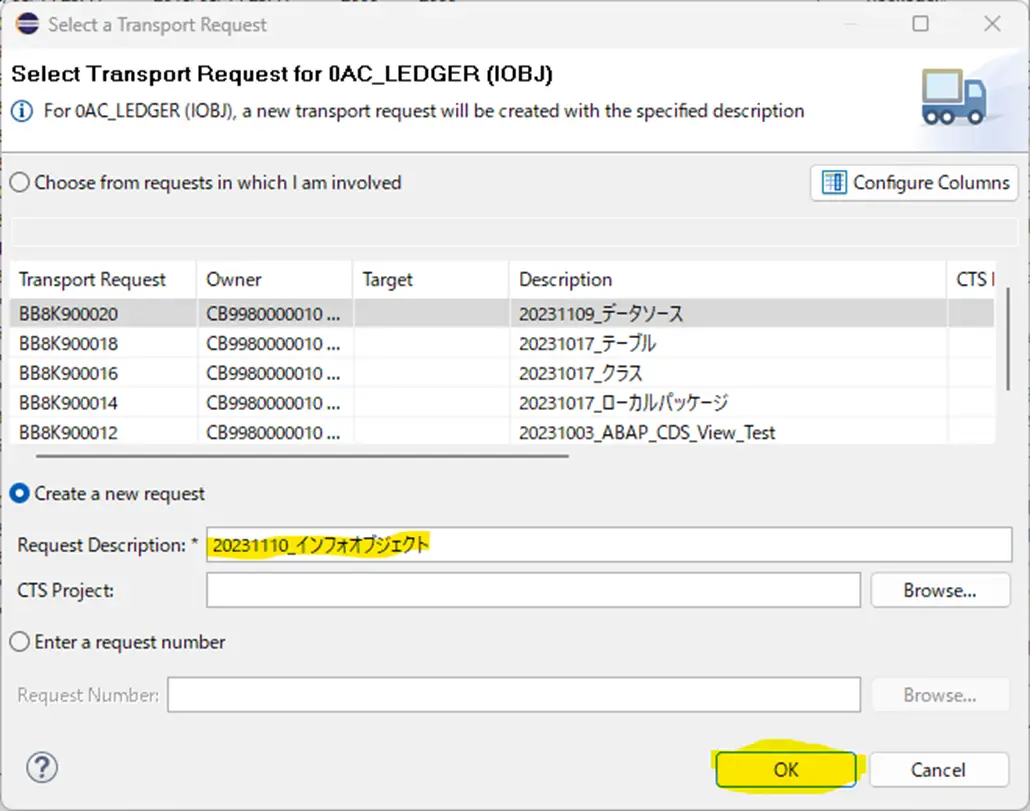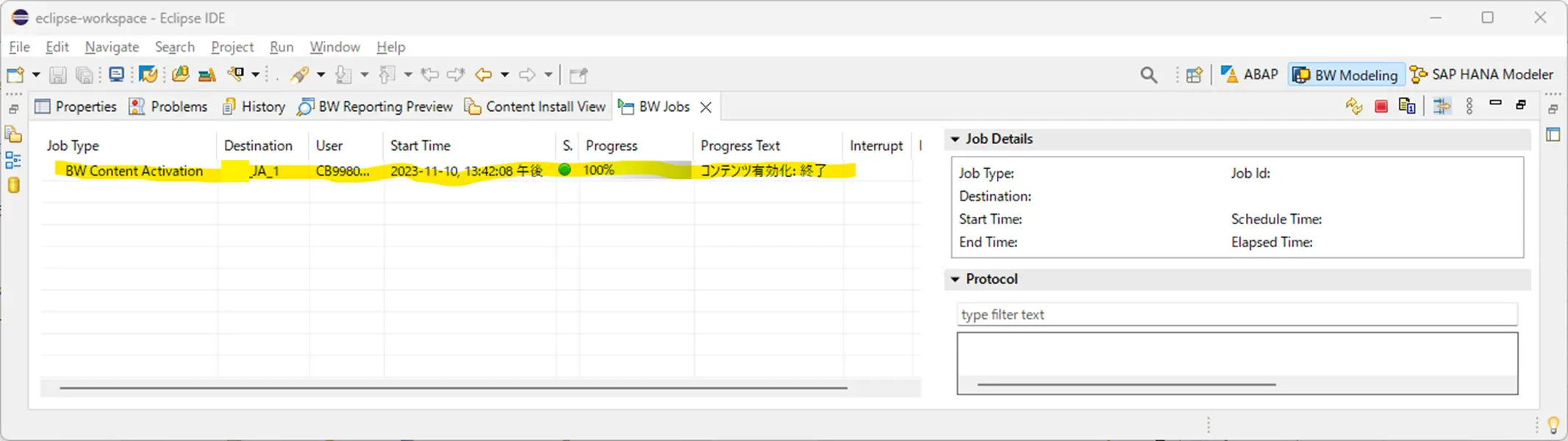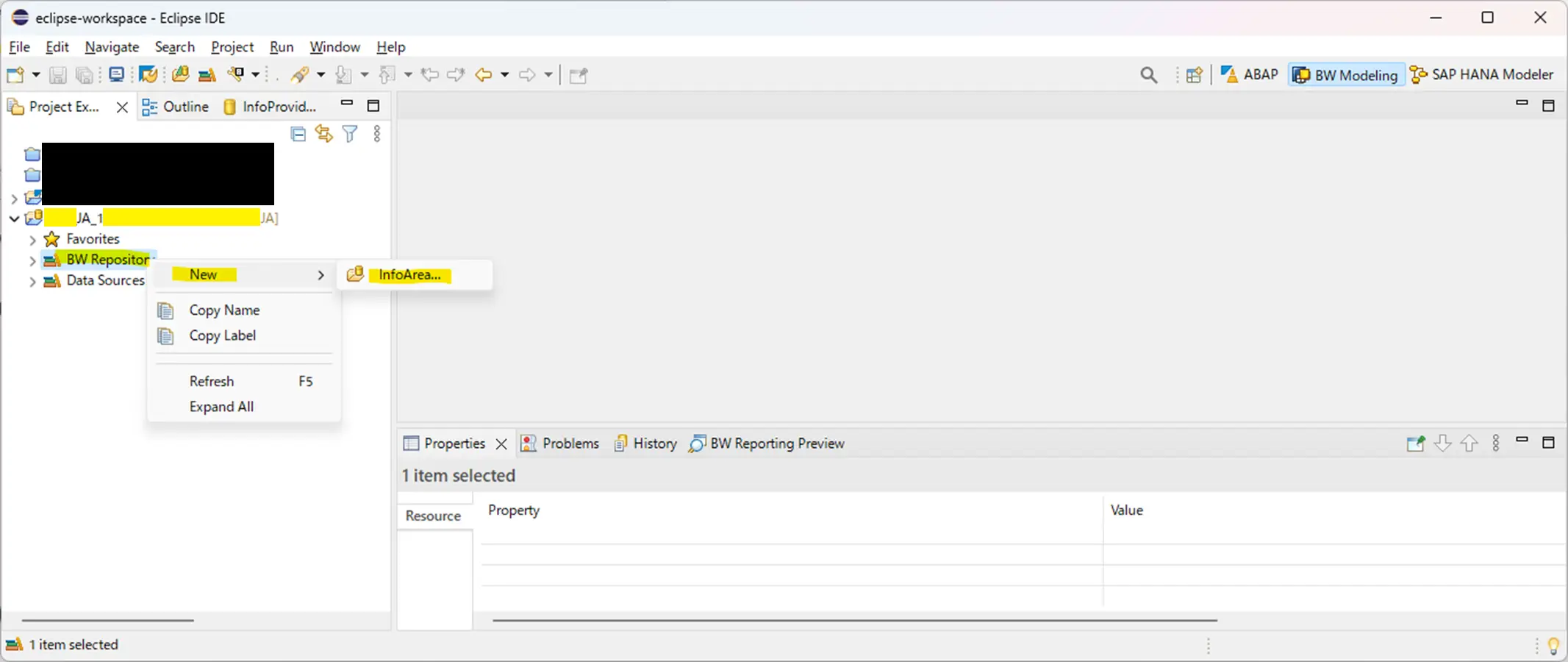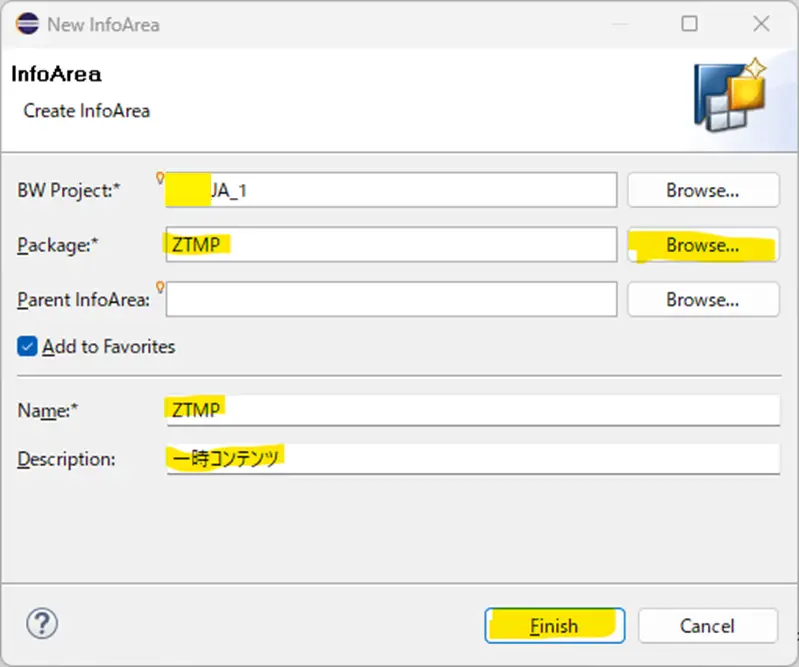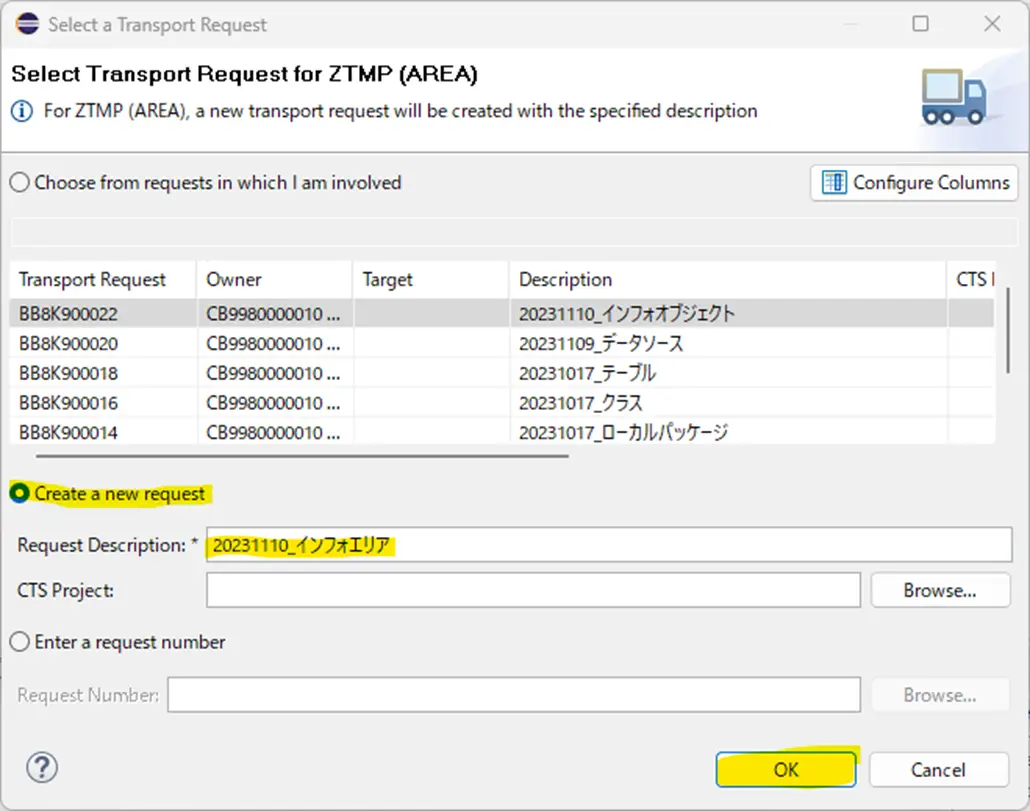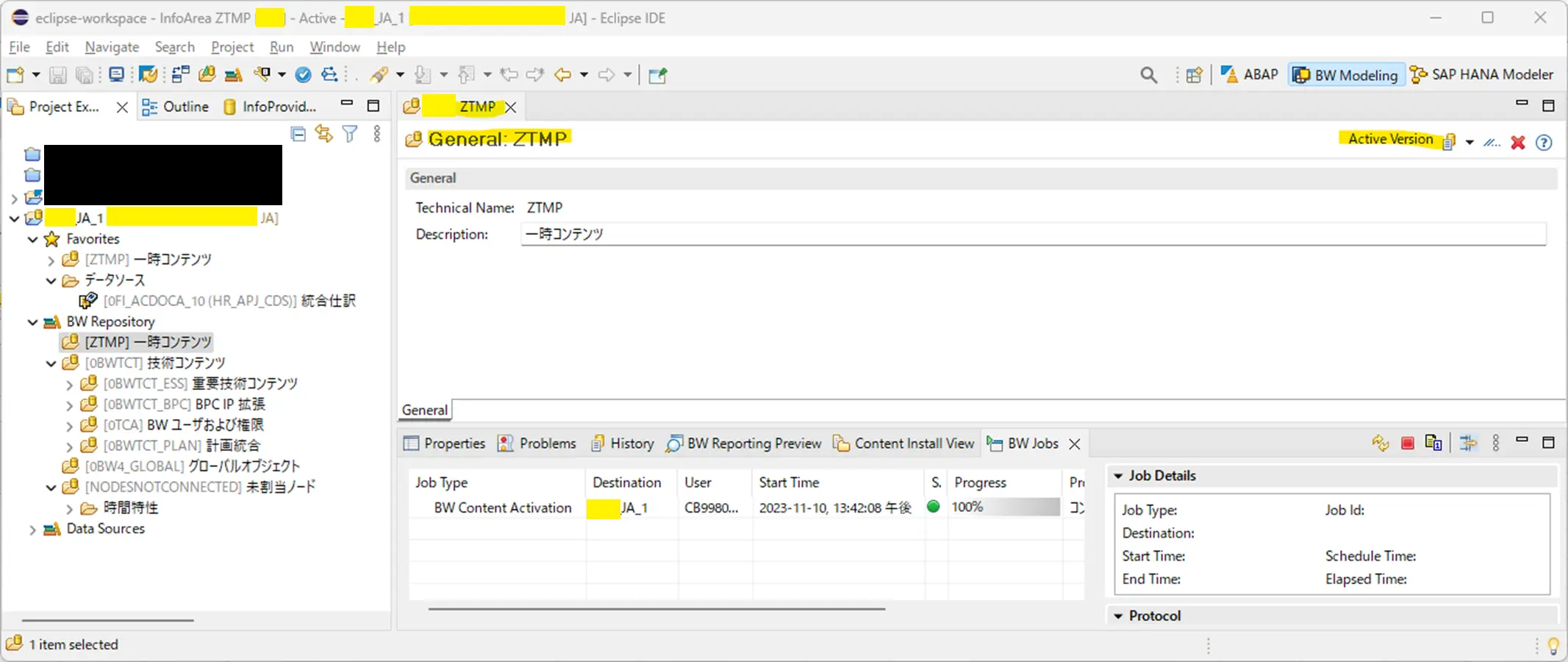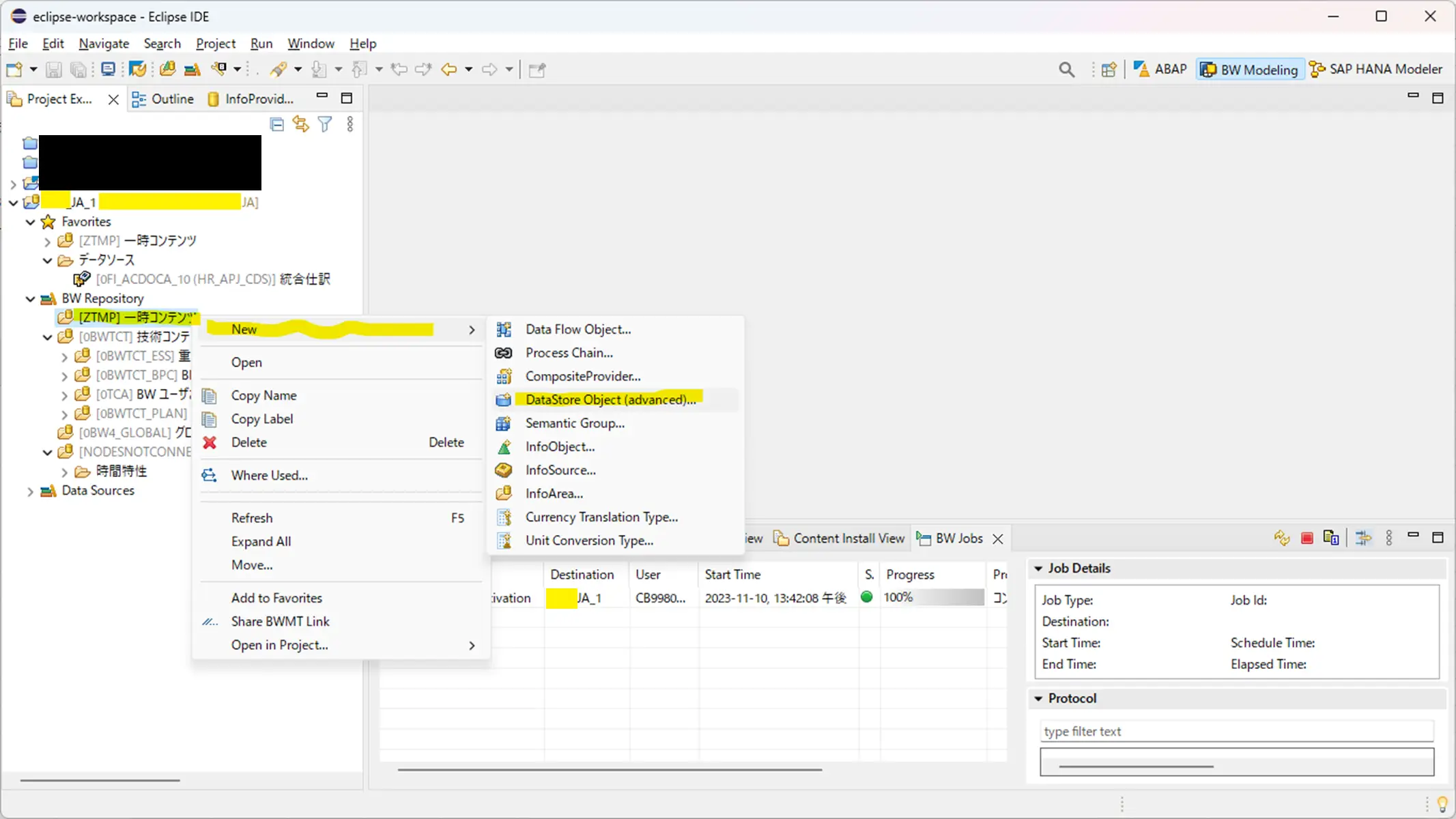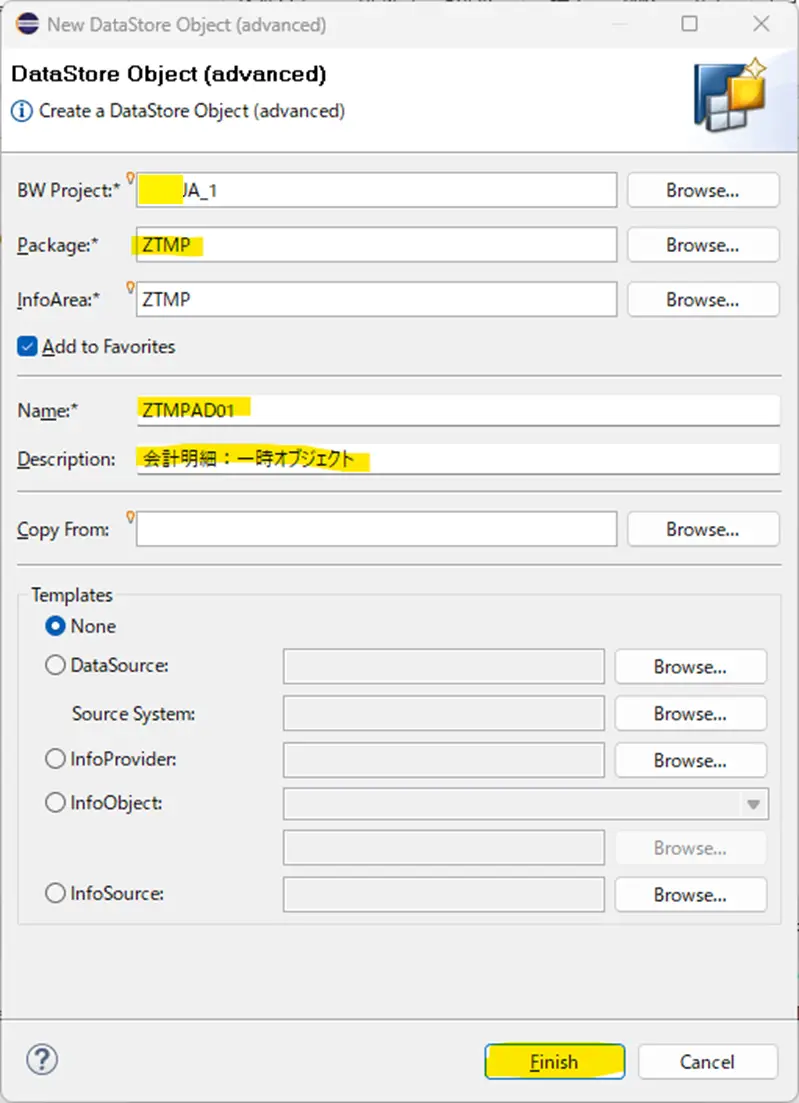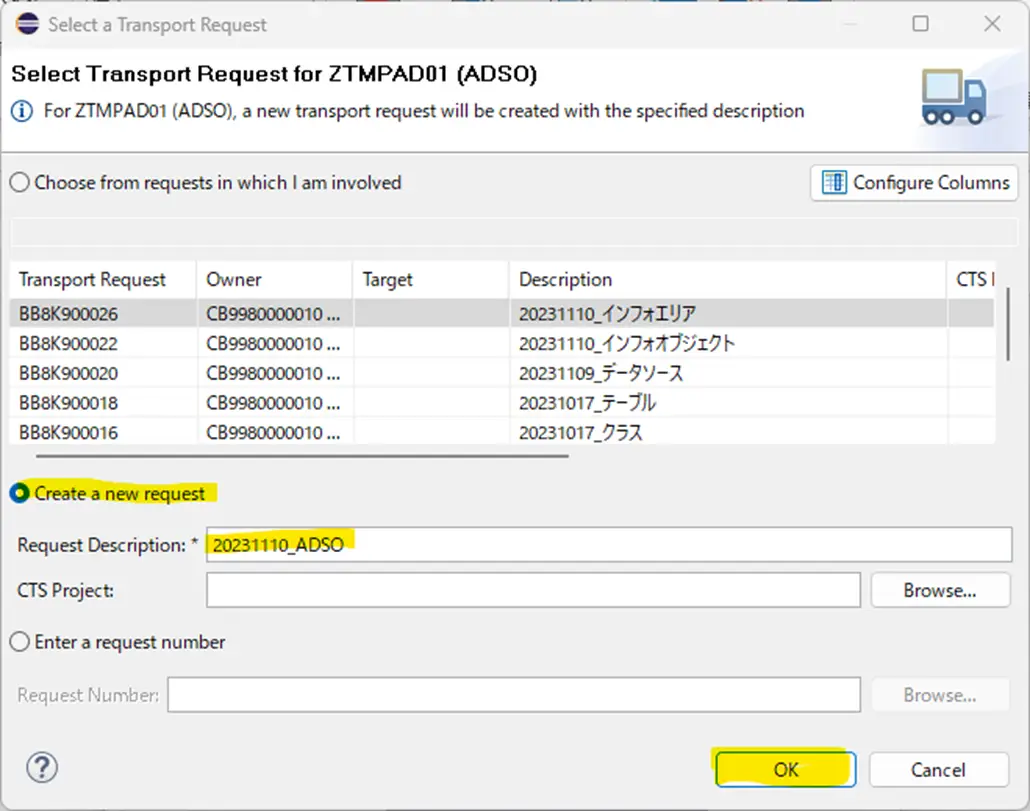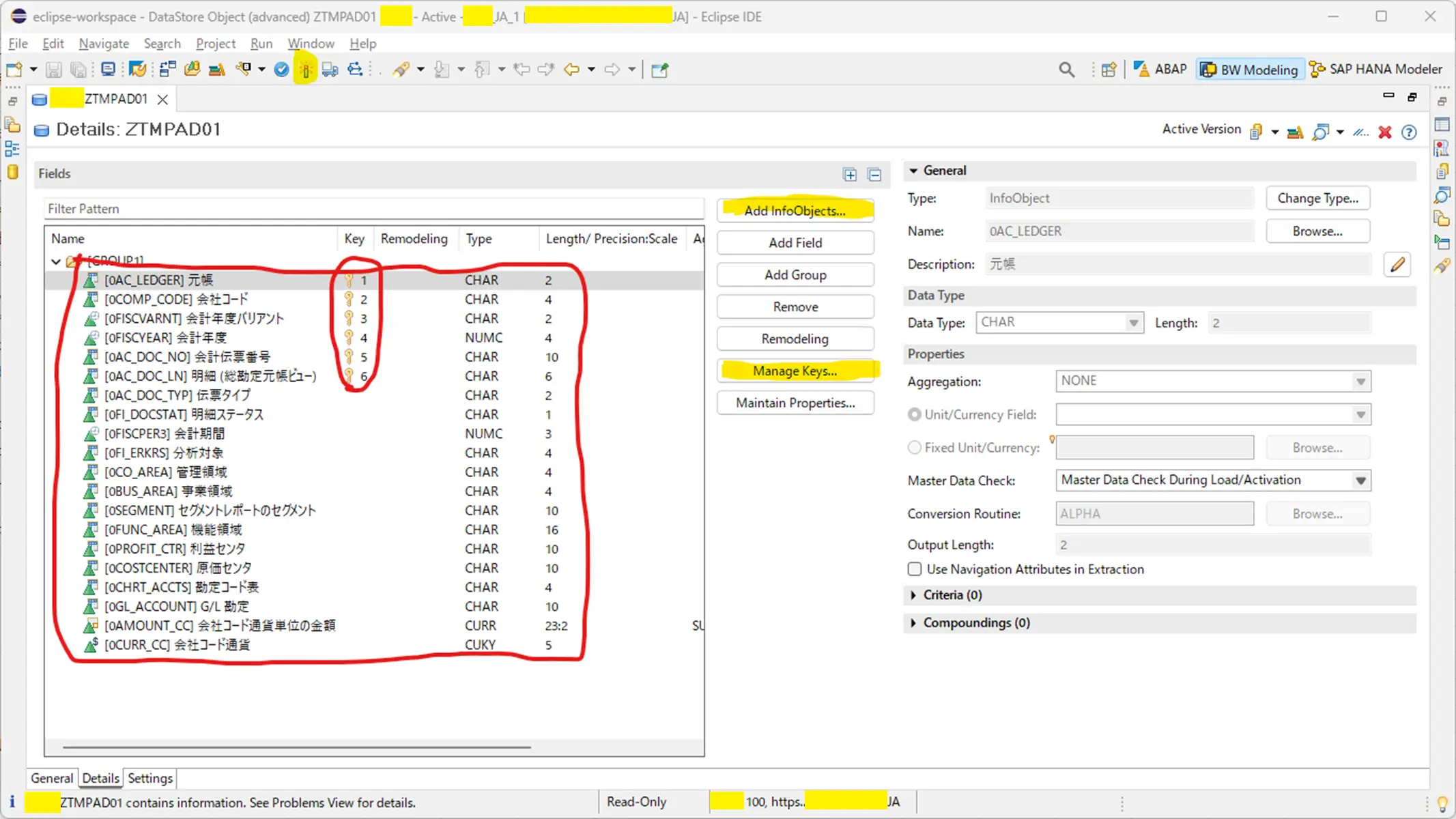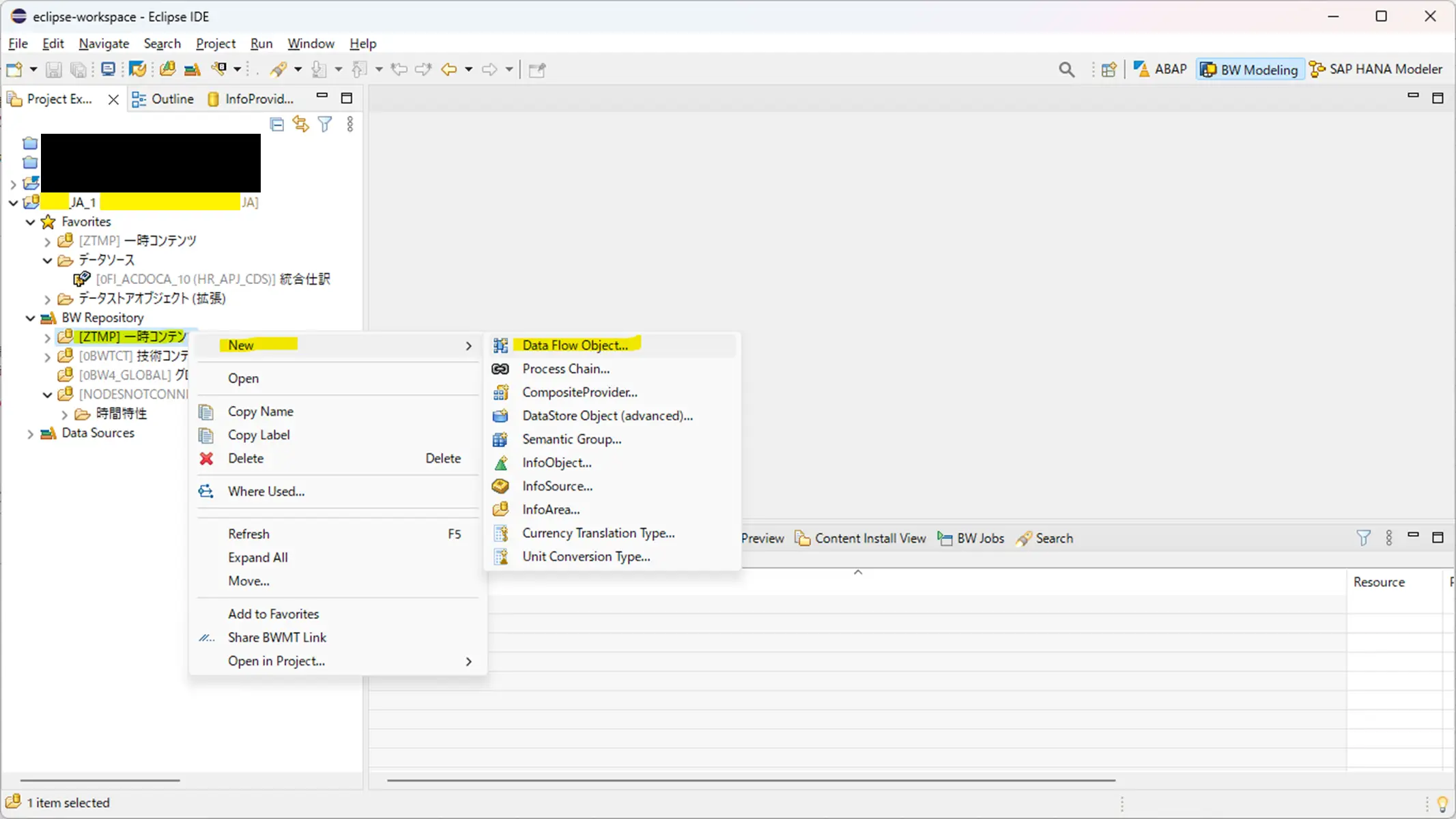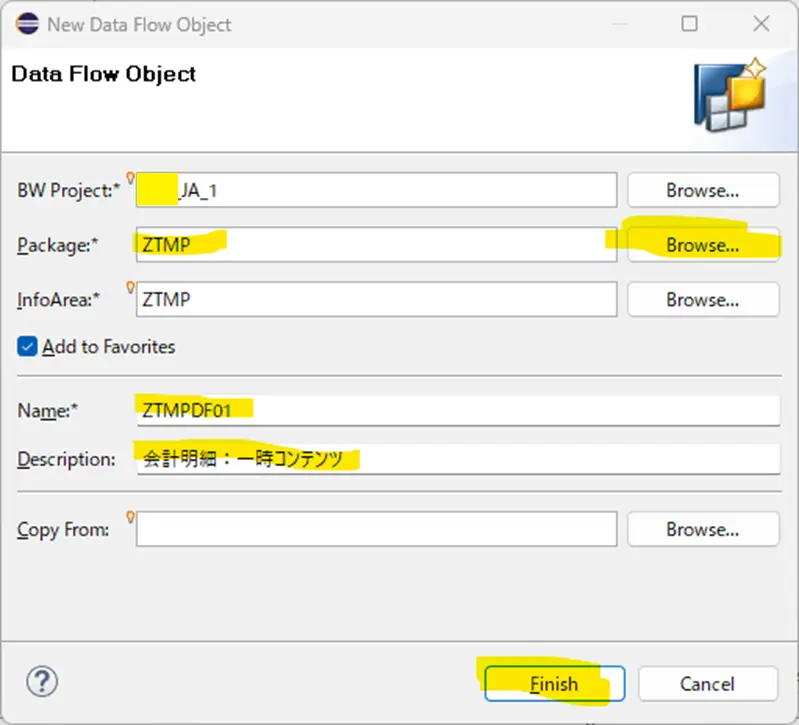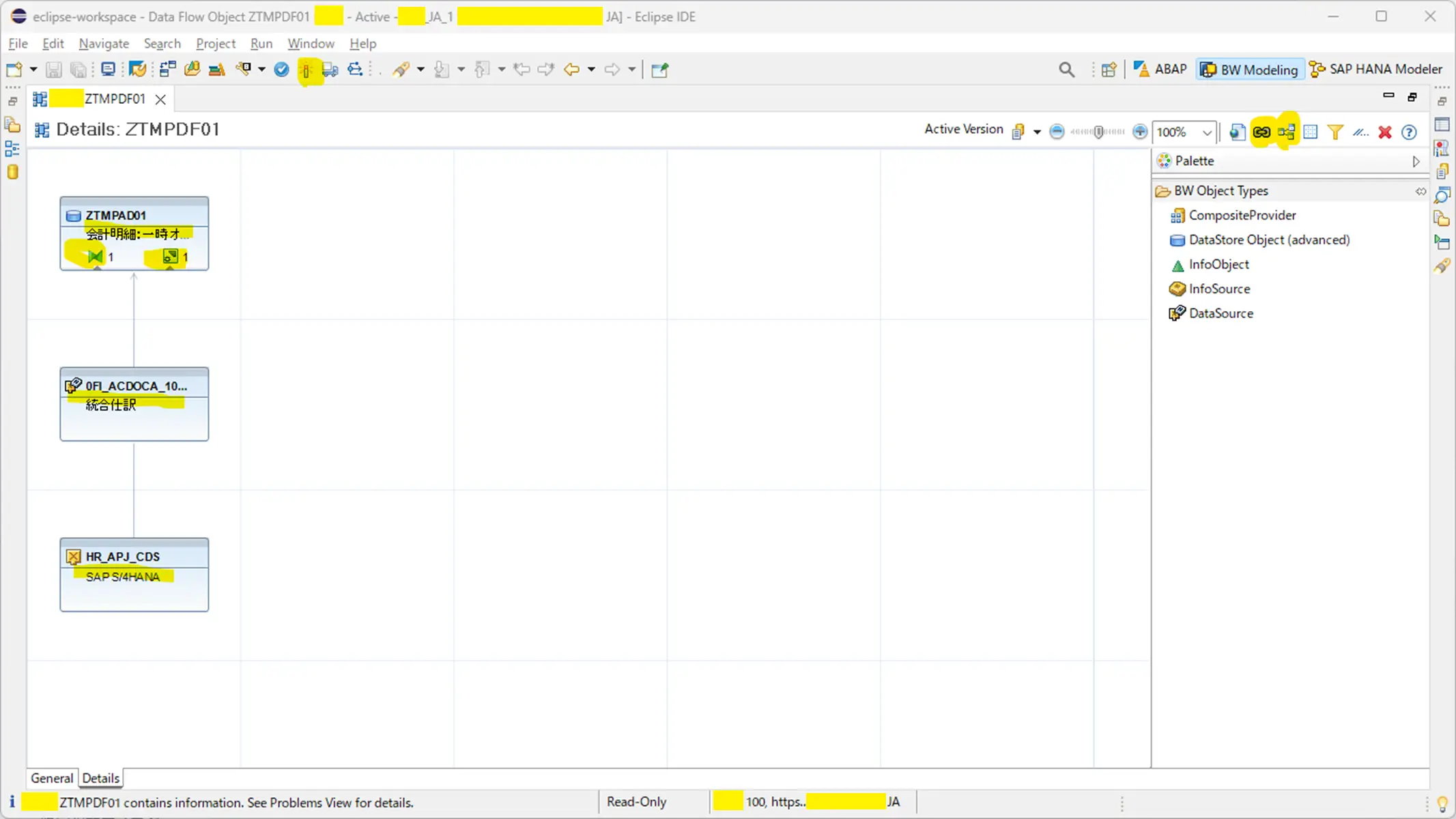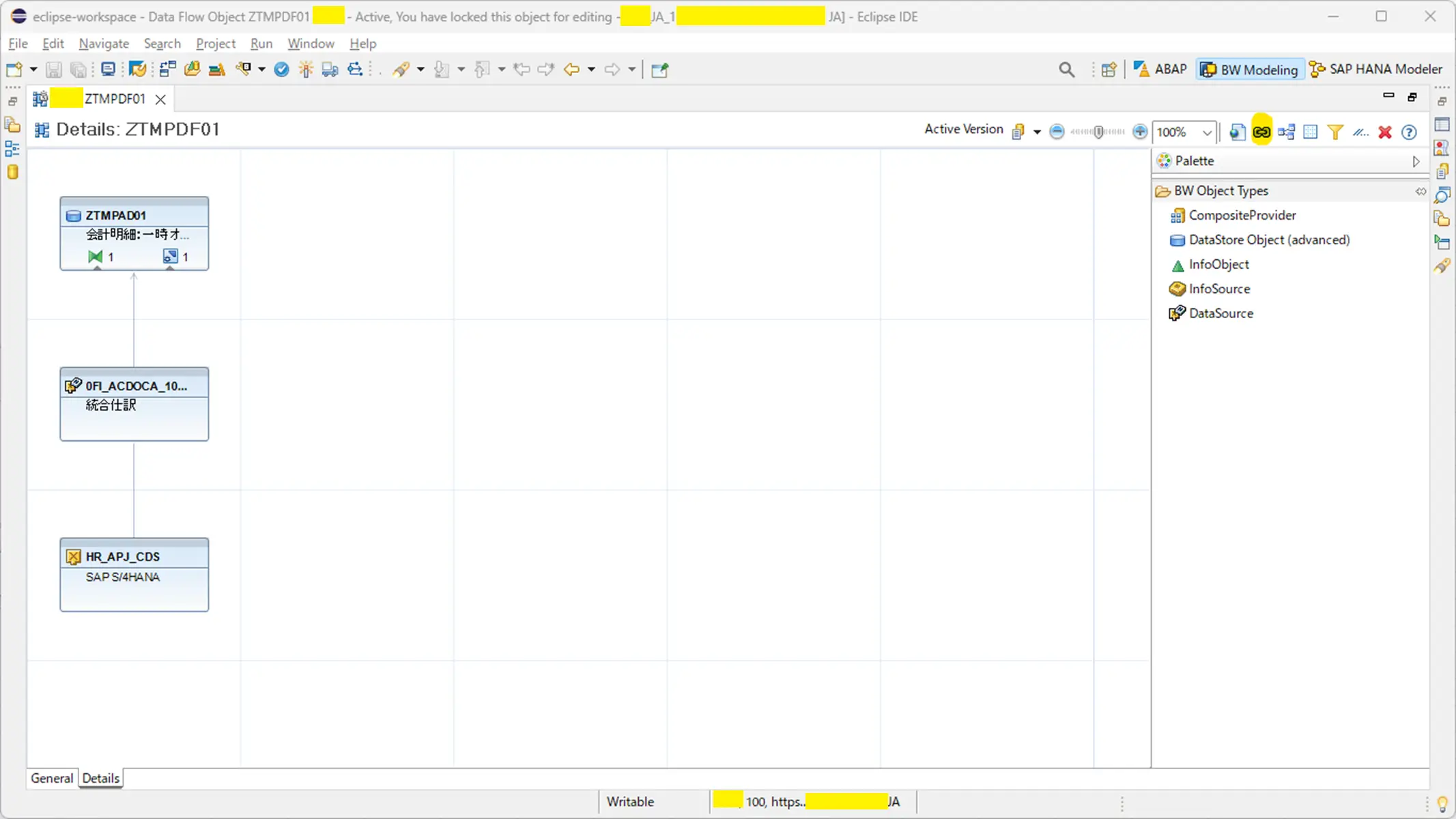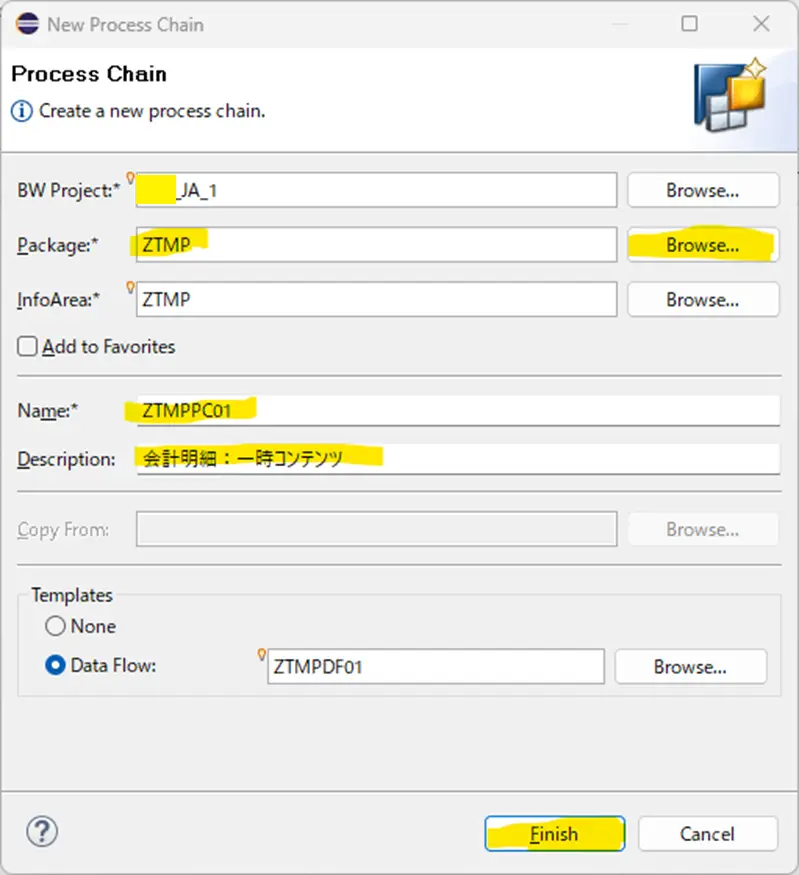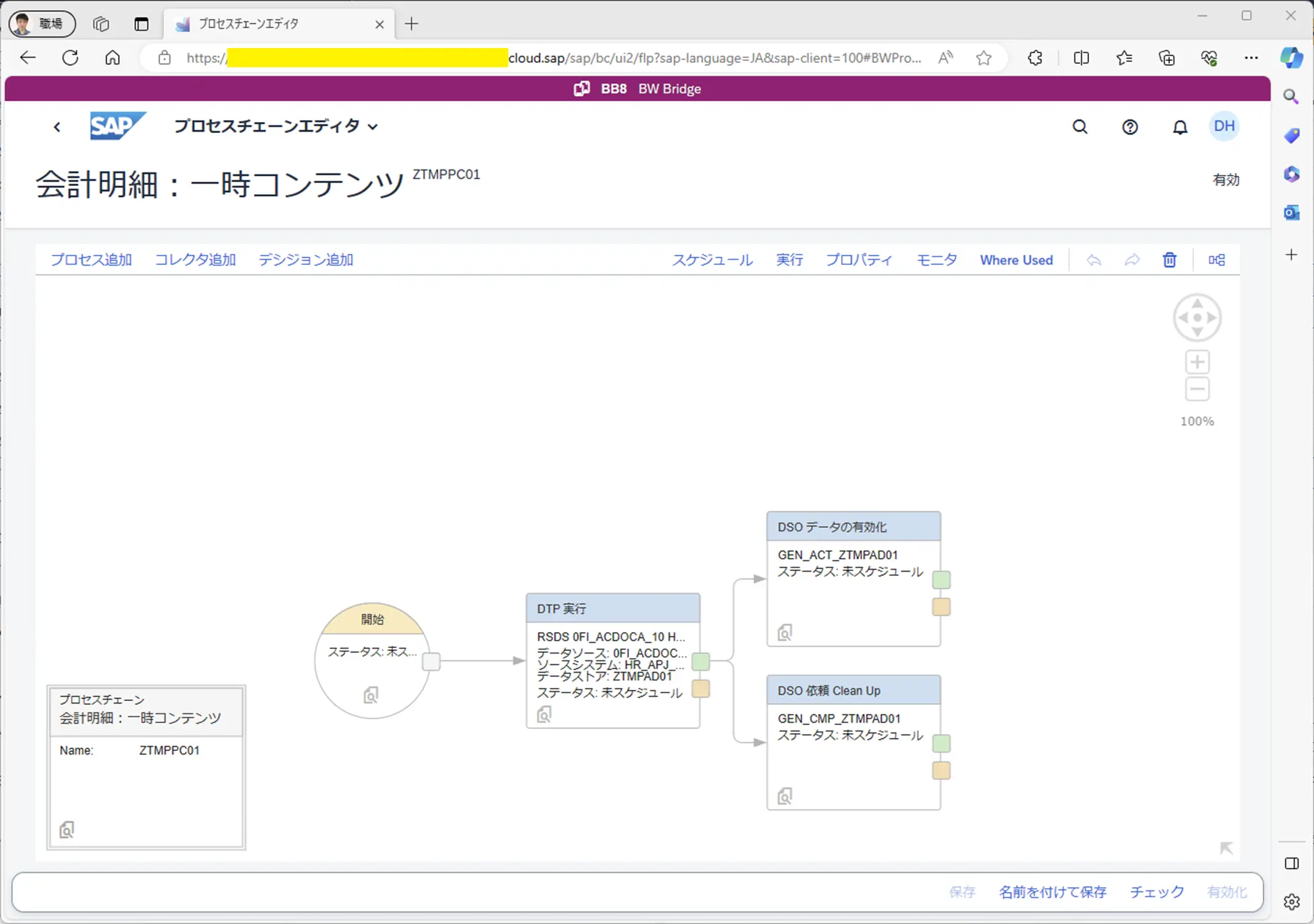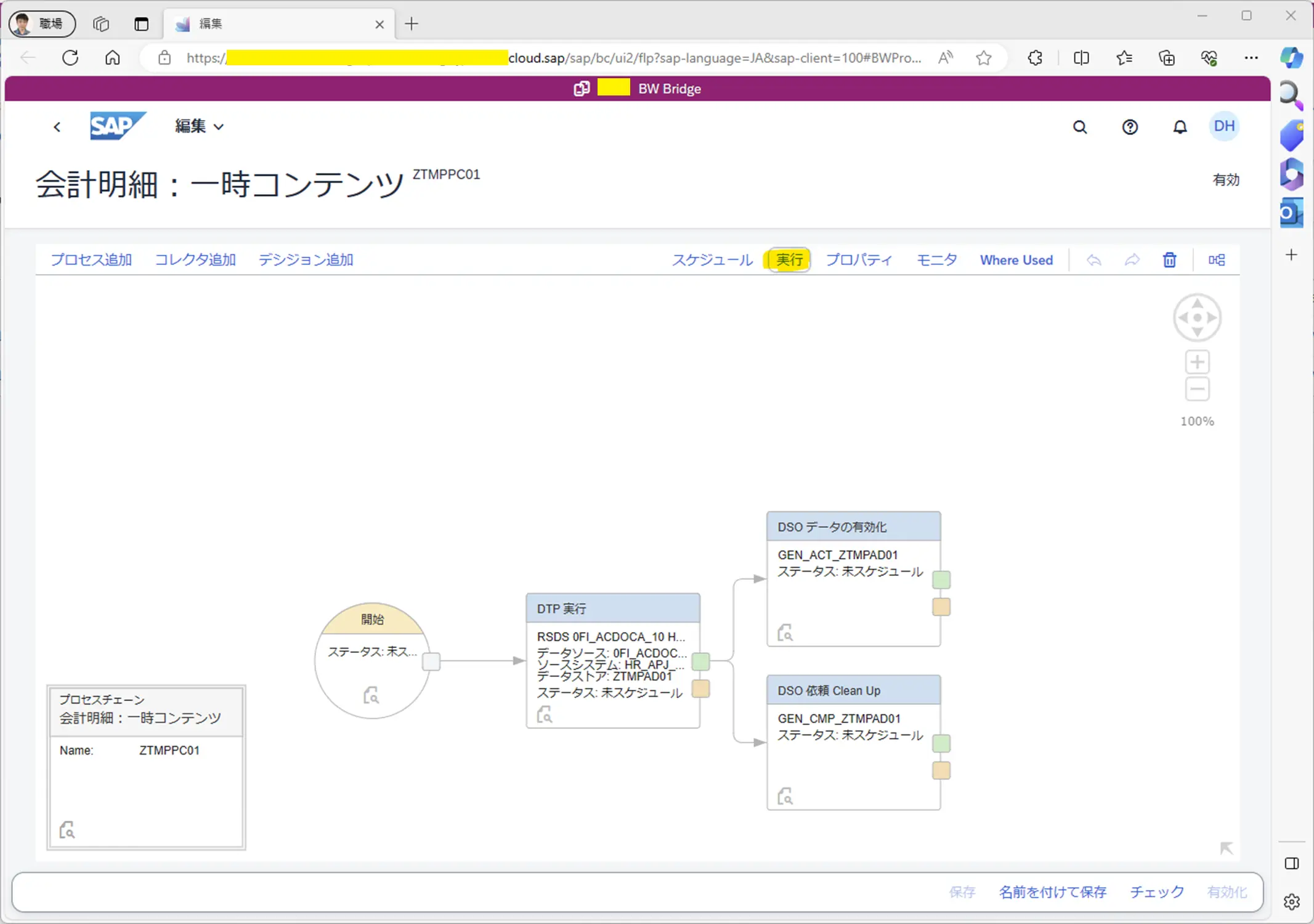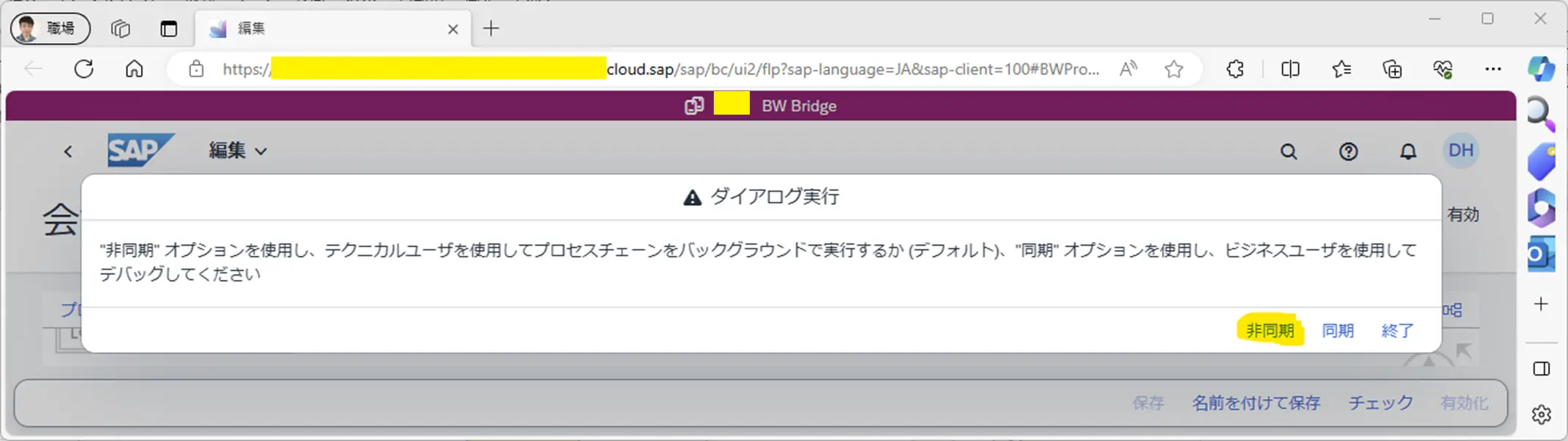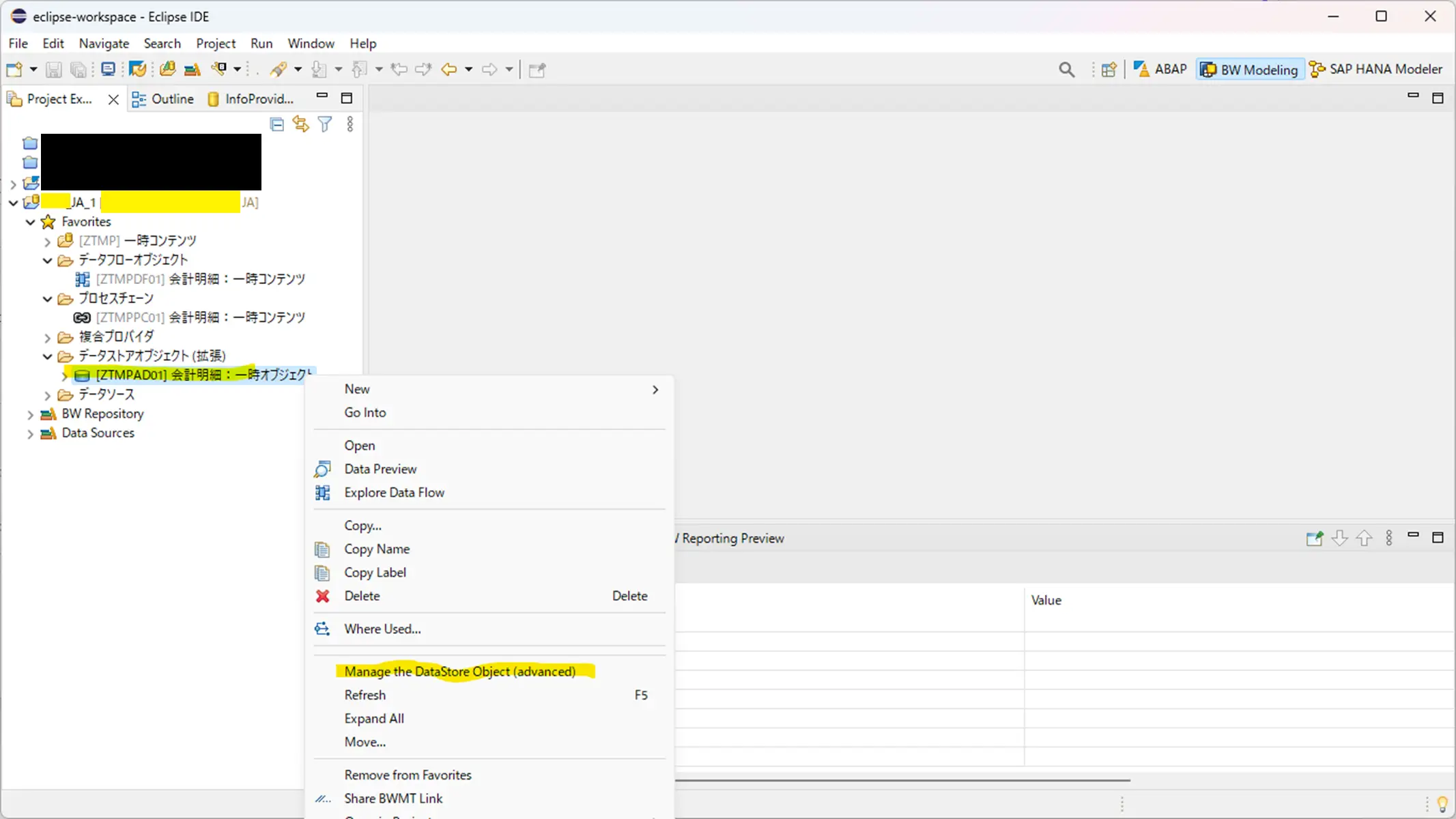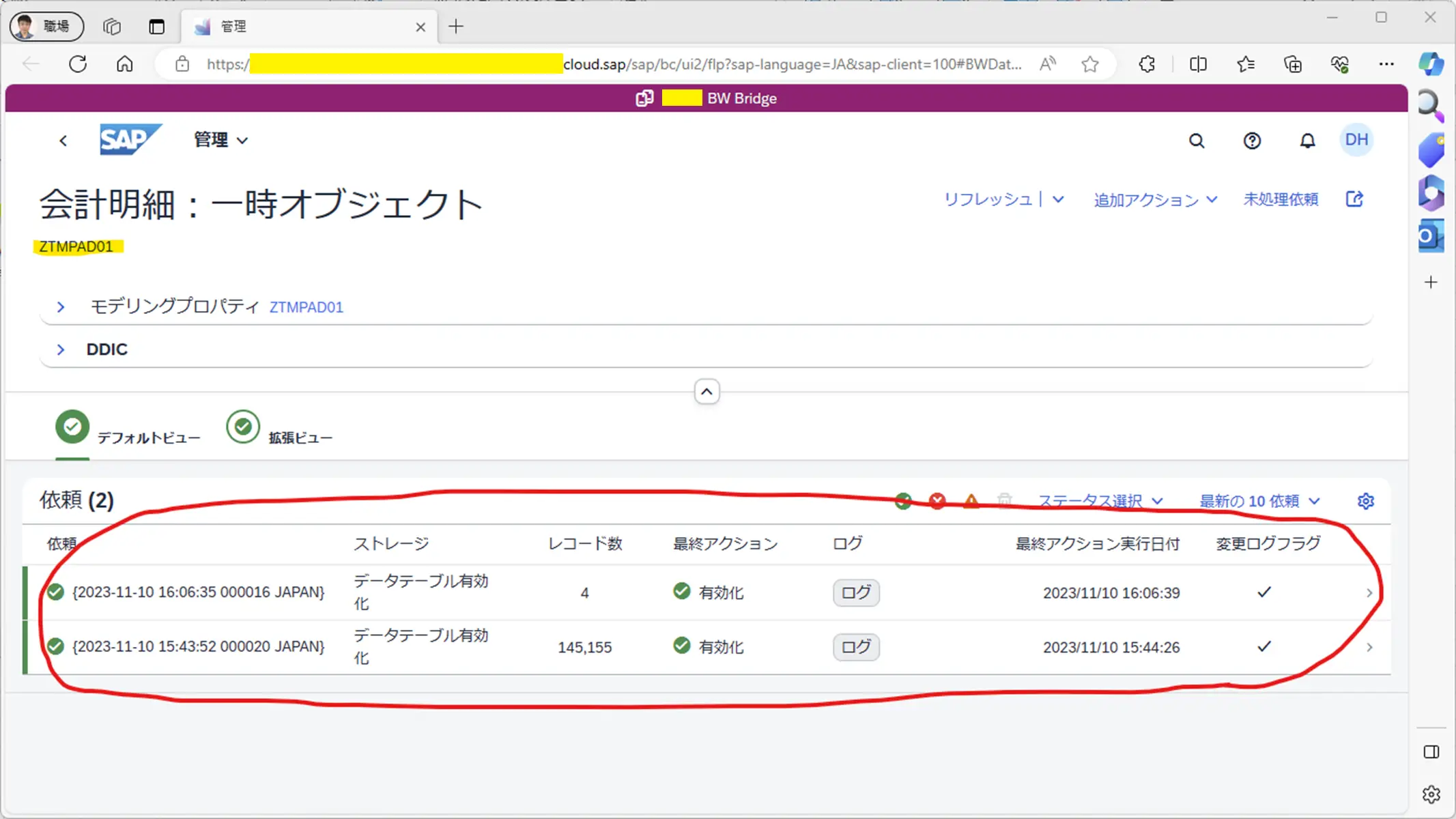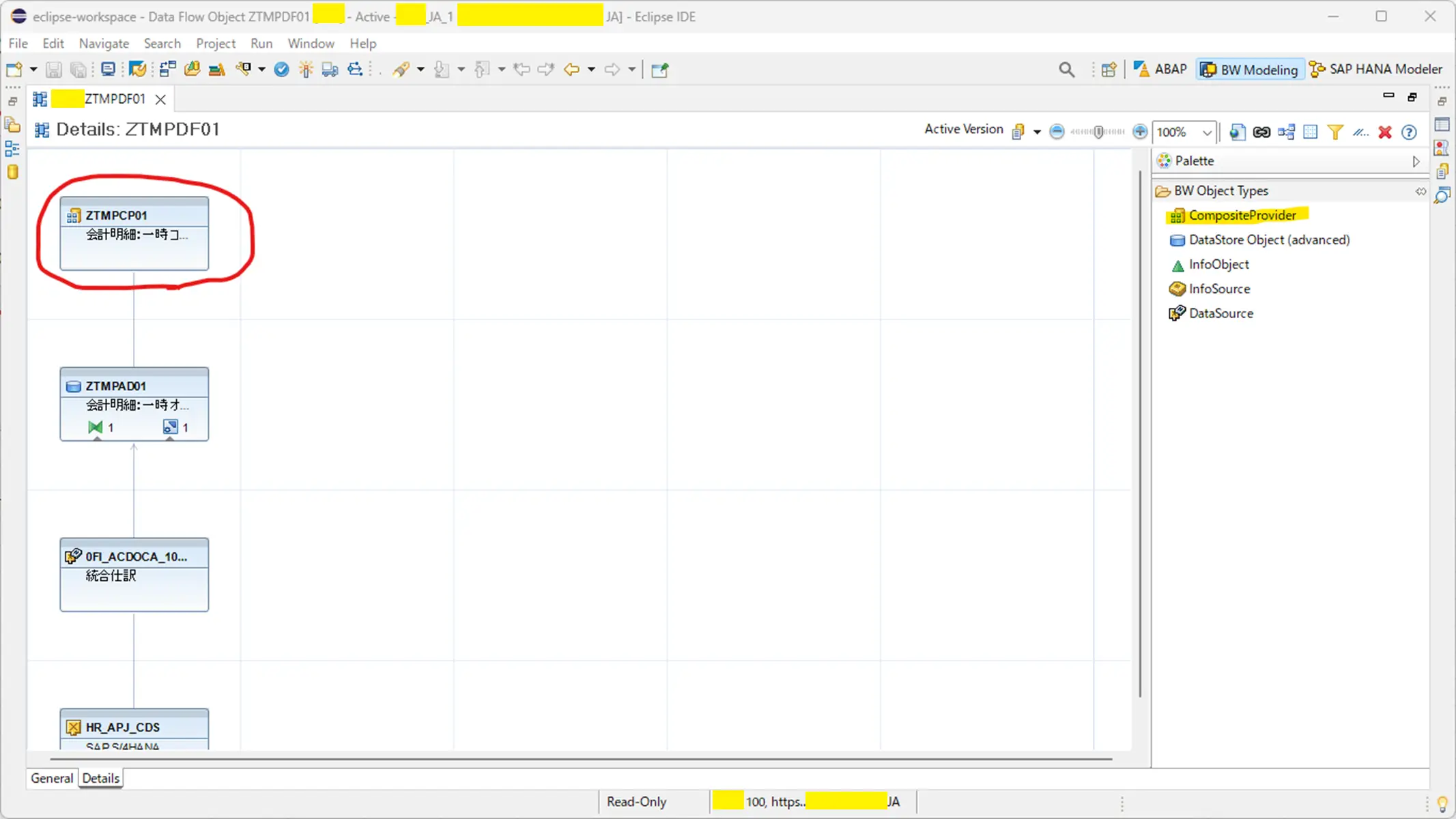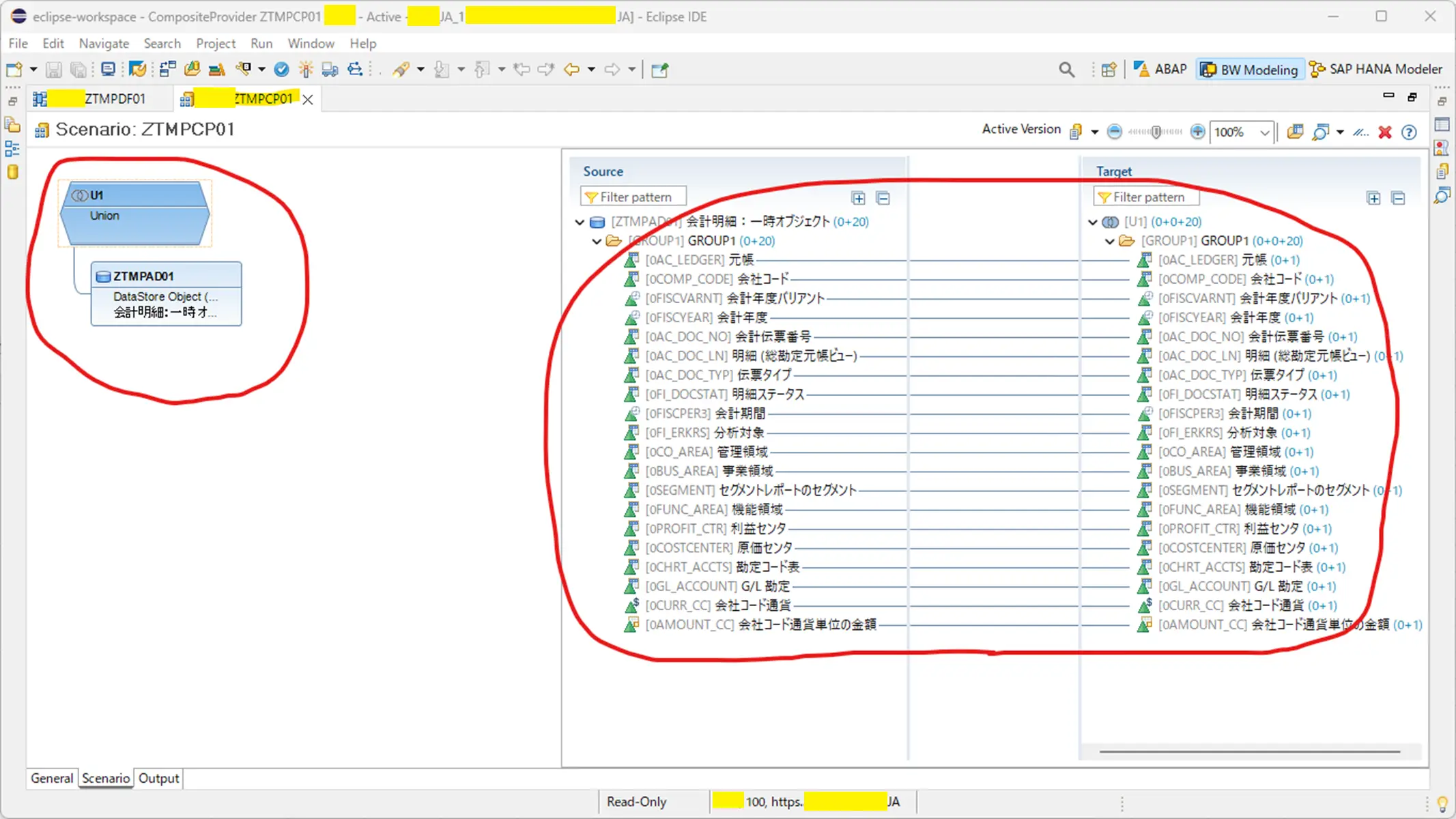目次
背景と目的
SAP BW BridgeはSAP-BTPのサービスの一部で、ABAP Cloudをベースとしたサービスです。ABAP Cloudと従来のOn-Premise版ABAPと比較すると、例えばSAP-GUIが無くなるなど、SAP-BTP特有の違いがあります。したがって、SAP BW BridgeとSAP BW/4HANAについても同様の違いがあります。
SAP S/4HANAとSAP BW BridgeのODP差分連携の手順を通じて、従来のSAP S/4HANAとSAP BW連携と、同じ点と異なる点を感じ取って頂ければと思います。
はじめに
以下4回に分けてブログ投稿致します。
概念図
SAP S/4HANAの標準テーブルに保存しているデータを、SAP ODP経由で、SAP BW BridgeのADSOに差分連携(Delta Copy)します。
手順
ここで示す手順は以下ドキュメントを参考にしています。(順番は前後します)
「Help Portal (Documentation):SAP Datasphere」
https://help.sap.com/docs/SAP_DATASPHERE?locale=ja-JP
「Help Portal (Documentation):SAP Datasphere, SAP BW ブリッジの使用の開始」
「Help Portal (Documentation):SAP BW ブリッジコンテンツの使用」
データソースの作成:SAP S/4HANA作業
「データソース:0FI_ACDOCA_10」が既に有効化済みかどうか?確認します。
TRCD:RSA6を開きます。
「データソース:0FI_ACDOCA_10」が、FI_GLの中に無いため、まだ有効化されていないことが確認出来ます。
「データソース:0FI_ACDOCA_10」を有効化します。
TRCD:RSA5を開きます。
カーソルを、「データソース:0FI_ACDOCA_10」に移動して、「ボタン:バージョン比較」をクリックします。
「バージョンA」が無いため、有効化されてないことが確認出来ます。(戻ります。「F3」)
カーソルが、「データソース:0FI_ACDOCA_10」にあることを確認して、「ボタン:データソース有効化」をクリックします。
「ボタン:ローカルオブジェクト」をクリックします。(今回はローカルオブジェクトで作成します)
「ボタン:続行」をクリックします。
ログを確認します。
「メニューバー:ジャンプ」→「ログ照会」をクリックします。
ログの内容を確認します。(戻ります。「F3」)
カーソルが、「データソース:0FI_ACDOCA_10」にあることを確認して、「ボタン:バージョン比較」をクリックします。
有効化されていることが確認出来ます。
ABAP Packageの作成:SAP BW Bridge(ADT)作業
※Help Portal (Documentation)では、Software Componentを作成して、その配下にPackageを作成する手順となっています。今回は、初期状態で作成済の「Software Component:ZLOCAL」のは以下に、「Package:ZTMP」を作成します。そのため、Software Componentを作成する手順は割愛します。
ADTにログオンします。
「ボタン:Open Logon Page in Browser」をクリックします。
ログオンしたことを確認します。(ID/PW入力が必要な場合は入力します)(ブラウザページを閉じます)
「Software Component:ZLOCAL」を右クリックして、「コンテキストメニュー:New」→「Other ABAP Repository Object」をクリックします。
「ABAP Package」をクリックして、「ボタン:Next」をクリックします。
「テキストボックス:Name」に、ZTMPを入力します。
「テキストボックス:Description」に、内容説明を入力します。
「チェックボックス:Add to Favorites」にチェックします。
「テキストボックス:Superpackage」に、ZLOCALが入力されていることを確認します。
「ドロップダウンリスト:Package Type」に、Developmentが選択されていることを確認します。
「ボタン:Next」をクリックします。
「ボタン:Next」をクリックします。
「ラジオボタン:Create new request」をクリックして、「テキストボックス:Request Description」に移送の名称を入力して、「ボタン:OK」をクリックします。
「ABAP Package」が出来ていることを確認します。
Data Sourceの作成:SAP BW Bridge(BWMT)作業
モデリングツールにログインします。
「ボタン:Open Logon Page in Browser」をクリックします。
ログオンしたことを確認します。(ID/PW入力が必要な場合は入力します)(ブラウザページを閉じます)
「Data Source:HR_APJ_CDS」を右クリックして、「コンテキストメニュー:Replicate」をクリックします。
「Data Source:HR_APJ_CDS」を右クリックして、「コンテキストメニュー:New」→「DataSource」をクリックします。
SAP-BTP(ABAP Cloud)では、「ローカルオブジェクト:$TMP」は作成できないので、今回は事前に作成した「パッケージ:ZTMP」に作成します。
Packageの「ボタン:Browse」をクリックします。
「テキストボックス:Enter the name~」に、Zを入力します。
「パッケージ:ZTMP」をクリックして、「ボタン:OK」をクリックします。
「ボタン:Next」をクリックします。
「ラジオボタン:Proposal from Operational Data Provider」が選択されていることを確認して、「ボタン:Next」をクリックします。
「テキストボックス:Select an item to open」に、「0FI」を入力します。
「データソース:0FI_ACDOCA_10」をクリックして、「ボタン:Next」をクリックします。
「チェックボックス:Add to Favorites」にチェックします。
「テキストボックス:Name」に、0FI_ACDOCA_10」を入力します。(末尾「10」が欠けているので補います)
「ボタン:Finish」をクリックします。
「ラジオボタン:Create new request」をクリックして、「テキストボックス:Request Description」に移送の名称を入力して、「ボタン:OK」をクリックします。
「ボタン:有効化」をクリックします。
ステータスが「Activate Version」になっていることを確認します。
Business Contentの有効化:SAP BW Bridge(BWMT)作業
「メニューバー:Window」→「Show View」→「Other」をクリックします。
「Content Install View」をクリックして、「ボタン:Open」をクリックします。
「タブ:Content Install View」をダブルクリックします。
「ボタン:Add BW Content Object」をクリックします。
「テキストボックス:Select an item to open」に、以下項目を入力して、「ボタン:OK」をクリックします。
- 0AC_LEDGER
- 0COMP_CODE
- 0FISCVARNT
- 0FISCYEAR
- 0AC_DOC_NO
- 0AC_DOC_LN
- 0AC_DOC_TYP
- 0FI_DOCSTAT
- 0FISCPER3
- 0FI_ERKRS
- 0CO_AREA
- 0BUS_AREA
- 0SEGMENT
- 0FUNC_AREA
- 0PROFIT_CTR
- 0COSTCENTER
- 0CHRT_ACCTS
- 0GL_ACCOUNT
- 0CURR_CC
- 0AMOUNT_CC
「ドロップダウンリスト:Collection Mode」が、Only Necessary objectsになっていることを確認します。
「ボタン:Collect」をクリックします。
「ボタン:Browse」をクリックします。
「テキストボックス:Enter the name~」に、Zを入力します。
「パッケージ:ZTMP」をクリックして、「ボタン:OK」をクリックします。
「ボタン:Install」をクリックします。
「ラジオボタン:Create new request」をクリックして、「テキストボックス:Request Description」に移送の名称を入力して、「ボタン:OK」をクリックします。
Progressが、100%になるまで待ちます。(数分間)
「タブ:BW Jobs」をダブルクリックします。(元のパースペクティブレイアウトに戻ります)
インフォエリアの作成::SAP BW Bridge(BWMT)作業
「BW Repositiory」を右クリックして、「コンテキストメニュー:New」→「InfoArea」をクリックします。
「テキストボックス:Package」に、ZTMPを入力します。(「ボタン:Browse」を使用します)
「チェックボックス:Add to Favorites」にチェックします。
「テキストボックス:Name」に、ZTMPを入力します。
「テキストボックス:Description」に、内容説明を入力します。
「ボタン:Finish」をクリックします。
「ラジオボタン:Create new request」をクリックして、「テキストボックス:Request Description」に移送の名称を入力して、「ボタン:OK」をクリックします。
「ボタン:有効化」をクリックします。
ステータスが「Activate Version」になっていることを確認します。
ADSOの作成:SAP BW Bridge(BWMT)作業
「InfoArea:ZTMP」を右クリックして、「コンテキストメニュー:New」→「DataStore Object(advanced)」をクリックします。
「テキストボックス:Package」に、ZTMPを入力します。(「ボタン:Browse」を使用します)
「チェックボックス:Add to Favorites」にチェックします。
「テキストボックス:Name」に、ZTMPAD01を入力します。
「テキストボックス:Description」に、内容説明を入力します。
「ボタン:Finish」をクリックします。
「ラジオボタン:Create new request」をクリックして、「テキストボックス:Request Description」に移送の名称を入力して、「ボタン:OK」をクリックします。
以下の通り、InfoObjectsを項目追加して、Key項目を設定します。
「ボタン:有効化」をクリックします。
データフローの作成:SAP BW Bridge(BWMT)作業
「InfoArea:ZTMP」を右クリックして、「コンテキストメニュー:New」→「Data Flow Object」をクリックします。
「テキストボックス:Package」に、ZTMPを入力します。(「ボタン:Browse」を使用します)
「チェックボックス:Add to Favorites」にチェックします。
「テキストボックス:Name」に、ZTMPDF01を入力します。
「テキストボックス:Description」に、内容説明を入力します。
「ボタン:Finish」をクリックします。
「ラジオボタン:Create new request」をクリックして、「テキストボックス:Request Description」に移送の名称を入力して、「ボタン:OK」をクリックします。
以下の通り、DataFlowを設定します。(詳細は省略します)
各オブジェクトを配置し、フロー線を接続します。
作成済みの、「DataSource:0FI_ACDOCA_10」「ADSO:ZTMPAD01」を、ツリー表示から探し出して、DataFlow内のオブジェクトにドラッグします。
DataFlow内のADSOにある、変換をダブルクリックして変換を作成します。(タブ:General→Runtime Propertiesを、SAP HANA Runtimeにしておくと、処理が高速になります)
「ボタン:Auto Layout」をクリックします。
「ボタン:有効化」をクリックします。
プロセスチェーンの作成:SAP BW Bridge作業
「ボタン:Generate new Process Chain from Data Flow」をクリックします。
「テキストボックス:Package」に、ZTMPを入力します。(「ボタン:Browse」を使用します)
「チェックボックス:Add to Favorites」にチェックします。
「テキストボックス:Name」に、ZTMPPC01を入力します。
「テキストボックス:Description」に、内容説明を入力します。
「ボタン:Finish」をクリックします。
ブラウザでBWコックピットが起動し、「Process Chain:ZTMPPC01」が自動作成されて有効化済みになります。
プロセスチェーンの実行:SAP BW Bridge作業
「ボタン:実行」をクリックします。
「ボタン:非同期」をクリックします。
SAP BW Bridge(BWMT)より、「ADSO:ZTMPAD01」を右クリックし、「コンテキストメニュー:Manage the DataStore Object (advanced)」をクリックします。
ブラウザへ遷移し、「ADSO:ZTMPAD01」の管理画面が表示されます。
コンポジットプロバイダの作成:SAP BW Bridge(BWMT)作業
「DataFlow:ZTMPDF01」を開いて、左のツールボックスよりCompositeProviderを配置します。
配置したCompositeProviderをダブルクリックして「CompositeProvider:ZTMPCP01」を新規作成します。(詳細は割愛します)
以下の通り「DataFlow:ZTMPDF01」を作成します。(詳細は割愛します)
まとめ
今回は、SAP S/4HANA - SAP BW Bridgeの、Business ContentによるODP差分連携を実装しました。
ポイントは以下の通りです。
- SAP S/4HANA
- データソース有効化は、従来のSAP S/4HANAとSAP BW連携と同一の手順となります。
- SAP BW Bridge(SAP-BTP)
- SAP-GUIは使うことが出来ません。
- ローカルオブジェクトは使うことが出来ません。そのため各オブジェクトはPackageに紐付けて、移送オブジェクトに保存する必要があります。
- On-Premise版で、ADT、BWMTで実装していた部分は、SAP-BTPにおいても同様の手順となります。
- On-Premise版で、SAP-GUIの各開発用トランザクションで実装していた部分は、ADT、BWMTの各開発用Viewで実装します。
次回は、SAP BW BridgeをODP接続するための、SAP Cloud Connectorの設定方法について説明致します。
「SAP BTP:SAP BW Bridge(4/4):SAP BW Bridge~SAP Datasphere~SAP Analytic Cloud連携」
お知らせ
BeeXには、SAP BW、SAP-BTPの実プロジェクトから得た豊富な知識と経験を持つプロフェッショナルが多数在籍しています。これらの製品の機能や構築方法に詳しいだけでなく、運用保守を考慮した際に最適なロジックをどのレイヤーに設計実装すべきかなど、一般的な情報源では得られない洞察を提供できる体制が整っています。お困りの際は、最適なアプローチを見つけるお手伝いをさせていただきますので、どうぞお気軽にご相談ください。
キーワード:
SAP ERP 6.0
SAP BW
S/4
SAP S/4HANA
BW/4
SAP BW/4HANA
DWC
SAP Data Warehouse Cloud
DSP
SAP Datasphere
BWB
SAP BW Bridge
SAC
SAP Analytic Cloud
SAP BTP
SAP Business Technology Platform
SAP HANA Cloud